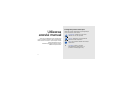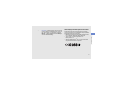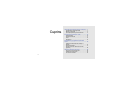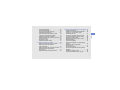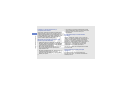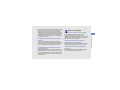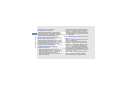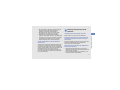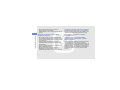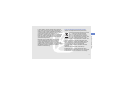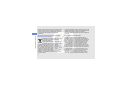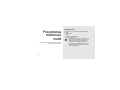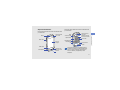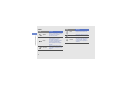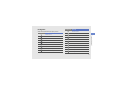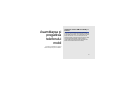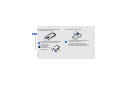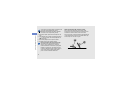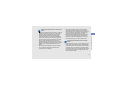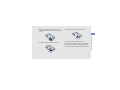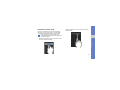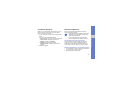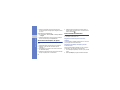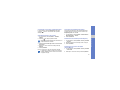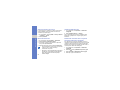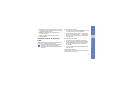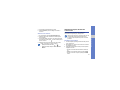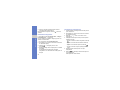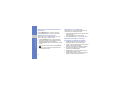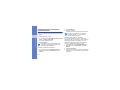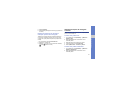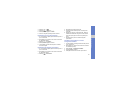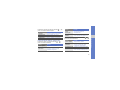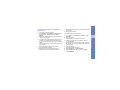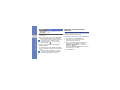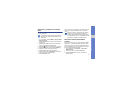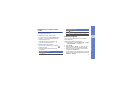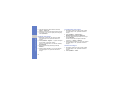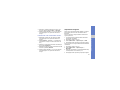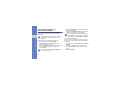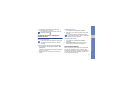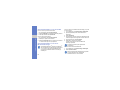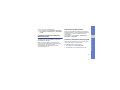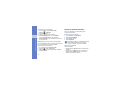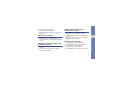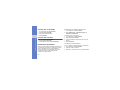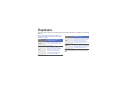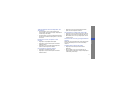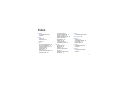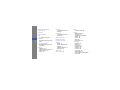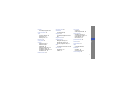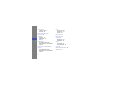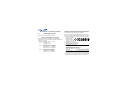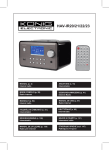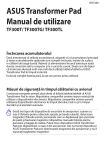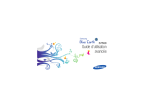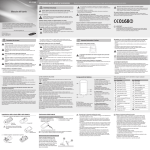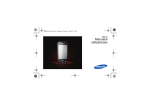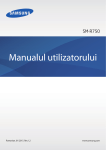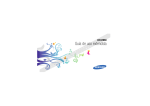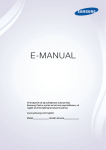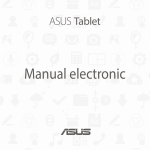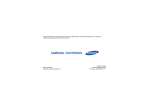Download Samsung GT-S7550 Manual de utilizare(Extended Usage Guide)
Transcript
GT-S7550 ghid de utilizare extins Utilizarea acestui manual Acest manual al utilizatorului a fost proiectat special pentru a vă ghida la utilizarea funcţiilor şi caracteristicilor telefonului dvs. mobil. Pentru o pornire rapidă, consultaţi "Prezentarea telefonului mobil", "Asamblarea şi pregătirea telefonului mobil" şi "Utilizarea funcţiilor de bază". ii Pictograme pentru instrucţiuni Înainte de a începe, familiarizaţi-vă cu pictogramele pe care le veţi vedea în acest manual: Avertisment—situaţii care vă pot cauza vătămări dvs. sau altor persoane Atenţie—situaţii care v-ar putea deteriora telefonul sau alte echipamente Notă—note, sfaturi de utilizare sau informaţii suplimentare X Consultaţi—pagini cu informaţii asemănătoare; de exemplu: X p. 12 (înseamnă "consultaţi pagina 12") Informaţii privind drepturile de autor → Drepturile asupra tuturor tehnologiilor şi produselor care sunt cuprinse în acest dispozitiv sunt proprietatea deţinătorilor respectivi ai acestora: • Bluetooth® este marcă înregistrată a Bluetooth SIG, Inc. worldwide—Bluetooth QD ID: B015755. • Java™ este o marcă înregistrată a Sun Microsystems, Inc. • Windows Media Player® este o marcă comercială înregistrată a Microsoft Corporation. iii Utilizarea acestui manual Urmat de—ordinea opţiunilor sau a meniurilor pe care trebuie să le selectaţi pentru a face un pas; de exemplu: În modul Meniu, selectaţi Mesaje → Creare mesaj (înseamnă Mesaje, urmat de Creare mesaj) Cuprins Informaţii privind siguranţa şi utilizarea .... 1 Avertismente privind siguranţa ........................1 Măsuri de siguranţă .........................................3 Informaţii importante privind utilizarea .............5 Prezentarea telefonului mobil ................... 10 Despachetarea ..............................................10 Aspectul telefonului .......................................11 Taste .............................................................12 Pictograme ....................................................13 Asamblarea şi pregătirea telefonului mobil ........................................................... 15 Instalarea cartelei SIM sau USIM şi a bateriei ...........................................................15 Încărcarea bateriei .........................................17 Introducerea unei cartele de memorie (opţional) .......................................................20 Utilizarea funcţiilor de bază ...................... 22 Pornirea şi oprirea telefonului ........................22 Utilizarea ecranului tactil ...............................23 Accesarea meniurilor .....................................24 iv Utilizarea funcţiilor avansate .................... 39 Utilizarea funcţiilor de apelare avansate ....... 39 Utilizarea funcţiilor avansate din agenda telefonică ......................................... 42 Utilizarea funcţiilor de mesagerie avansate .. 43 Utilizarea funcţiilor avansate ale camerei foto .................................................. 44 Utilizarea funcţiilor muzicale avansate ......... 48 Utilizarea instrumentelor şi a aplicaţiilor . 51 Utilizarea mersului Eco ..................................51 Utilizarea caracteristicii fără fir Bluetooth ......52 Activarea şi conectarea la o reţea LAN fără fir (WLAN) ......................................54 Activarea şi trimiterea unui mesaj SOS .........55 Activarea caracteristicii Mobile Tracker .........55 Efectuarea apelurilor false .............................56 Înregistrarea şi redarea notelor vocale ..........57 Editarea imaginilor .........................................57 Imprimarea imaginilor ....................................59 Încărcarea fotografiilor şi a videoclipurilor pe Web ..........................................................60 Utilizarea jocurilor şi aplicaţiilor oferite de Java ...............................................61 Sincronizarea datelor ....................................61 Lansarea navigatorului Samsung Mobile Navigator .......................................................63 Vizualizarea poziţiei actuale ..........................63 Crearea şi vizualizarea orelor pe glob ...........63 Cuprins Comutarea aplicaţiilor ................................... 25 Utilizarea widgeturilor ................................... 25 Accesarea informaţiilor de ajutor .................. 26 Particularizarea telefonului ........................... 26 Utilizarea funcţiilor de apelare de bază ........ 29 Trimiterea şi vizualizarea mesajelor ............. 30 Adăugarea şi găsirea contactelor ................. 32 Utilizarea funcţiilor de bază ale camerei foto 33 Ascultarea muzicii ......................................... 35 Navigarea pe Web ........................................ 36 Utilizarea serviciilor Google .......................... 37 v Cuprins Setarea şi utilizarea alarmelor ...................... 64 Utilizarea calculatorului ................................. 65 Efectuarea conversiei valutelor sau unităţilor de măsură ...................................... 65 Setarea unui temporizator cu numărătoare inversă ..................................... 65 Utilizarea cronometrului ................................ 65 Crearea unei noi activităţi ............................. 66 Crearea unei note text .................................. 66 Gestionarea calendarului .............................. 66 Depanare ...................................................... a Index .............................................................d vi Informaţii privind siguranţa şi utilizarea Respectaţi precauţiile următoare pentru a evita situaţiile periculoase sau ilegale şi pentru a asigura performanţa maximă a telefonului mobil. Avertismente privind siguranţa Nu lăsaţi telefonul la îndemâna copiilor mici şi a animalelor de casă Nu lăsaţi telefonul şi accesoriile la îndemâna copiilor mici sau a animalelor. Dacă sunt înghiţite, componentele mici pot cauza sufocare sau vătămări grave. Protejaţi-vă auzul Expunerea excesivă la sunete cu volum ridicat poate cauza deteriorarea auzului. Reduceţi întotdeauna volumul înaintea conectării căştilor la o sursă audio şi utilizaţi doar valoarea minim necesară a volumului pentru a asculta conversaţia sau muzica. 1 Instalaţi cu atenţie telefoanele şi echipamentele mobile Informaţii privind siguranţa şi utilizarea Asiguraţi-vă că telefoanele mobile sau echipamentele similare instalate în vehicul sunt montate în siguranţă. Evitaţi să amplasaţi telefonul şi accesoriile lângă sau în zona de desfăşurare a unui airbag. Echipamentul fără fir, instalat necorespunzător, poate cauza vătămări grave la umflarea rapidă a airbag-urilor. Manevraţi şi aruncaţi la gunoi cu grijă bateriile şi încărcătoarele • Utilizaţi doar baterii şi încărcătoare aprobate de Samsung, destinate numai telefonului dvs. Bateriile şi încărcătoarele incompatibile pot cauza vătămări grave sau pot deteriora telefonul. • Nu aruncaţi niciodată bateriile sau telefonul în foc. La aruncarea bateriilor uzate, respectaţi toate reglementările locale. • Nu aşezaţi niciodată bateriile sau telefoanele pe sau în aparate de încălzit, precum cuptoare cu microunde, sobe sau radiatoare. La supraîncălzire, bateriile pot exploda. 2 • Nu zdrobiţi şi nu perforaţi niciodată bateria. Evitaţi expunerea bateriei la presiune externă ridicată, care poate duce la un scurt-circuit intern şi la supraîncălzire. Evitaţi interferenţa cu stimulatoare cardiace Păstraţi o distanţă de cel puţin 15 cm (6 inchi) între telefoanele mobile şi stimulatoarele cardiace pentru a evita interferenţa posibilă, conform recomandărilor producătorilor şi grupului independent de cercetare, Wireless Technology Research. Dacă aveţi motive să bănuiţi că telefonul interferează cu un stimulator cardiac sau cu un alt echipament medical, opriţi imediat telefonul şi contactaţi producătorul stimulatorului cardiac sau al echipamentului medical pentru îndrumări. Opriţi telefonul în medii potenţial explozive Nu utilizaţi telefonul la staţii de benzină sau în apropierea locurilor în care se află combustibili sau substanţe chimice. Reduceţi pericolul rănirilor prin mişcări repetate În timp ce utilizaţi telefonul, ţineţi-l în mod relaxat, atingeţi uşor tastele, folosiţi caracteristicile speciale ce reduc numărul de taste pe care trebuie să le apăsaţi (cum ar fi şabloanele şi T9) şi faceţi pauze dese. Măsuri de siguranţă Conduceţi cu atenţie în orice situaţie Evitaţi utilizarea telefonului când conduceţi şi conformaţi-vă tuturor reglementărilor care restricţionează utilizarea telefoanelor mobile în timpul şofatului. Când este posibil, utilizaţi accesorii Mâini libere pentru a vă mări siguranţa. Informaţii privind siguranţa şi utilizarea Opriţi telefonul când aceasta se recomandă prin semne de avertizare sau instrucţiuni. Telefonul poate cauza explozii sau incendii în interiorul sau în apropierea depozitelor de combustibili sau substanţe chimice sau în zonele de transfer sau detonare. Nu depozitaţi şi nu transportaţi lichide inflamabile, gaze sau explozivi în acelaşi compartiment cu telefonul dvs., componentele sau accesoriile acestuia. Respectaţi toate avertismentele şi reglementările de siguranţă Respectaţi toate reglementările care restricţionează utilizarea unui telefon mobil într-o anumită zonă. Nu utilizaţi telefonul dacă ecranul este crăpat sau spart Utilizaţi numai accesorii aprobate de Samsung Sticla spartă sau materialele acrilice ar putea cauza vătămări ale mâinii şi feţei. Duceţi telefonul la un centru de service Samsung pentru a înlocui ecranul. Daunele cauzate de manevrarea incorectă vor anula garanţia producătorului. Prin utilizarea de accesorii incompatibile, telefonul poate fi deteriorat sau puteţi fi vătămat. 3 Opriţi telefonul în apropierea echipamentelor medicale Informaţii privind siguranţa şi utilizarea Telefonul poate să interfereze cu echipamentele medicale din spitale sau alte instituţii din domeniul sanitar. Respectaţi toate reglementările, avertismentele afişate şi îndrumările personalului medical. Opriţi telefonul sau dezactivaţi funcţiile fără fir când sunteţi în avion Telefonul poate cauza interferenţe cu echipamentul avionului. Respectaţi toate reglementările liniei aeriene şi opriţi telefonul sau comutaţi într-un mod care dezactivează funcţiile fără fir când aceasta vi se impune de către personalul liniei aeriene. Protejarea telefonului i a bateriilor împotriva deteriorrii • Evitai expunerea telefonului sau a bateriilor la temperaturi foarte sczute sau foarte ridicate (sub 0° C/32° F sau peste 45° C/113° F). Temperaturile extreme pot cauza deformarea telefonului, diminuând capacitatea de încrcare i durata de via a telefonului i a bateriilor. 4 • Evitaţi contactul dintre baterii şi obiecte metalice, deoarece în acest fel se creează o conexiune între bornele + şi - ale bateriilor, care va conduce la deteriorarea temporară sau permanentă a bateriei. • Nu utilizaţi niciodată un încărcător deteriorat sau o baterie deteriorată. Manevraţi telefonul cu atenţie şi în mod rezonabil • Deoarece există riscul producerii unui şoc electric, nu dezasamblaţi telefonul. • Nu permiteţi umezirea telefonului—lichidele pot cauza deteriorări grave şi vor schimba culoarea etichetei ce indică deteriorările cauzate de apă în interiorul telefonului. Nu manevraţi telefonul cu mâinile ude. Deteriorările cauzate de apă asupra aparatului pot să anuleze garanţia producătorului. • Evitaţi utilizarea sau depozitarea telefonului în zone cu praf, murdare, pentru a împiedica deteriorarea componentelor mobile. • Telefonul este un dispozitiv electronic complex— pentru a evita deteriorarea gravă, protejaţi-l împotriva impacturilor şi a manipulării brutale. Evitaţi interferenţa cu alte dispozitive electronice Telefonul emite semnale de radiofrecvenţă (RF) care pot interfera cu echipamente electronice neecranate sau ecranate necorespunzător, cum ar fi stimulatoare cardiace, aparate auditive, dispozitive medicale şi alte dispozitive electronice din case sau vehicule. Consultaţi producătorul echipamentelor electronice pentru rezolvarea tuturor problemelor de interferenţă pe care le întâmpinaţi. Informaţii importante privind utilizarea Utilizaţi telefonul în poziţia normală Evitaţi contactul cu antena internă a telefonului. Permiteţi numai personalului calificat să efectueze operaţiuni de service asupra telefonului Permiterea efectuării operaţiunilor de service de către personal necalificat poate duce la deteriorarea telefonului şi la anularea garanţiei. Asiguraţi durata maximă de viaţă pentru baterie şi încărcător • Evitaţi încărcarea bateriilor pentru mai mult de o săptămână, deoarece supraîncărcarea poate scurta durata de viaţă a bateriei. • În timp, bateriile neutilizate se vor descărca şi vor trebui reîncărcate înaintea utilizării. 5 Informaţii privind siguranţa şi utilizarea • Nu vopsiţi telefonul, deoarece vopseaua poate să blocheze componentele mobile şi poate să împiedice funcţionarea corespunzătoare. • Dacă telefonul are camera foto cu blitz, evitaţi apropierea de ochii copiilor sau animalelor. • Telefonul dumneavoastră poate fi afectat de expunerea la câmpurile magnetice. Nu utilizaţi genţi de transport sau accesorii cu închizători magnetice şi nu permiteţi ca telefonul să intre în contact cu câmpuri magnetice pentru durate îndelungate. • Deconectaţi încărcătoarele de la sursele de alimentare când nu sunt utilizate. • Utilizaţi bateriile numai în scopul pentru care au fost produse. Informaţii privind siguranţa şi utilizarea Manevraţi cu atenţie cartelele SIM şi cartelele de memorie • Nu scoateţi o cartelă în timp ce telefonul transferă sau accesează informaţii, deoarece aceasta poate duce la pierderea datelor şi/sau deteriorarea cartelei sau a telefonului. • Protejaţi cartelele împotriva şocurilor puternice, a electricităţii statice şi a interferenţei electrice de la alte dispozitive. • Scrierea şi ştergerea frecvente vor scurta durata de viaţă a cartelelor de memorie. • Nu atingeţi contactele sau terminalele aurii cu degetele sau cu obiecte metalice. Dacă este murdară, ştergeţi cartela cu un material textil moale. 6 Asiguraţi accesul la serviciile de urgenţă Apelurile de urgenţă de pe telefon nu sunt posibile în anumite zone sau condiţii. Înainte de a călători în zone îndepărtate sau nedezvoltate, planificaţi o metodă alternativă pentru a lua legătura cu personalul serviciilor de urgenţă. Informaţii privind certificarea Ratei specifice de absorbţie (SAR - Specific Absorption Rate) Telefonul respectă standardele Uniunii Europene (UE) care limitează expunerea umană la energie de radiofrecvenţă (RF) emisă de echipamente radio şi de telecomunicaţii. Aceste standarde împiedică vânzarea telefoanelor mobile care depăşesc un nivel maxim de expunere (cunoscut sub numele de Rată specifică de absorbţie sau SAR) de 2,0 W pe kilogram de ţesut organic. Cum se elimină corect acest produs (Deşeuri de echipamente electrice şi electronice) (Aplicabil în ţările Uniunii Europene şi în alte ţări cu sisteme de colectare selectivă) Acest simbol de pe produs, accesorii şi documentaţie indică faptul că produsul şi accesoriile sale electronice (încărcător, căşti, cablu USB) nu trebuie eliminate împreună cu alte deşeuri menajere la finalul duratei lor de utilizare. Dat fiind că eliminarea necontrolată a deşeurilor poate dăuna mediului înconjurător sau sănătăţii umane, vă rugăm să separaţi aceste articole de alte tipuri de deşeuri şi să le reciclaţi în mod responsabil, promovând astfel reutilizarea durabilă a resurselor materiale. Utilizatorii casnici trebuie să-l contacteze pe distribuitorul care le-a vândut produsul sau să se intereseze la autorităţile locale unde şi cum pot să ducă aceste articole pentru a fi reciclate în mod ecologic. 7 Informaţii privind siguranţa şi utilizarea În timpul testării, valoarea maximă SAR înregistrată pentru acest model a fost de 0,684 W pe kilogram. La utilizare normală, valoarea reală SAR este probabil mult mai redusă, deoarece telefonul a fost conceput să emită numai energia de RF necesară pentru a transmite un semnal către cea mai apropiată staţie de bază. Prin emiterea automată de niveluri mai reduse atunci când este posibil, telefonul reduce expunerea generală la energie de RF. Declaraţia de conformitate de la sfârşitul acestui manual al utilizatorului demonstrează faptul că telefonul respectă Directiva europeană privind echipamentele de telecomunicaţii radio şi terminale (R&TTE). Pentru informaţii suplimentare privind SAR şi standardele EU similare, vizitaţi site-ul Web de telefoane mobile Samsung. Informaţii privind siguranţa şi utilizarea Utilizatorii comerciali trebuie să-şi contacteze furnizorul şi să consulte termenii şi condiţiile din contractul de achiziţie. Acest produs şi accesoriile sale electronice nu trebuie eliminate împreună cu alte deşeuri comerciale. În vederea protejării resurselor naturale şi a promovării refolosirii materialelor, vă rugăm să separaţi bateriile de celelalte tipuri de deşeuri şi să le reciclaţi prin intermediul sistemului gratuit de returnare a bateriilor la nivel local. Dispoziţii privind eliminarea corectă a bateriilor acestui produs Declinarea responsabilităţii (Aplicabile în Uniunea Europeană şi în alte ţări europene cu sisteme separate de colectare a bateriilor) Acest marcaj de pe baterie, de pe manualul de utilizare sau de pe ambalaj indică faptul că bateriile acestui produs nu trebuie eliminate împreună cu alte deşeuri menajere la sfârşitul ciclului lor de viaţă. Dacă sunt marcate, simbolurile chimice Hg, Cd sau Pb indică faptul că bateria conţine mercur, cadmiu sau plumb peste nivelurile de referinţă prevăzute în Directiva CE 2006/66. În cazul în care bateriile nu sunt eliminate corespunzător, aceste substanţe pot fi dăunătoare pentru sănătatea omului sau pentru mediu. 8 Anumite părţi ale conţinutului şi anumite servicii disponibile prin intermediul acestui dispozitiv aparţin unor terţe părţi şi sunt protejate prin legea dreptului de autor, legea brevetelor, legea mărcilor comerciale şi/ sau prin alte legi de proprietate intelectuală. Acest conţinut şi aceste servicii sunt furnizate exclusiv în scopul utilizării necomerciale personale. Nu aveţi dreptul de a utiliza conţinutul şi serviciile într-un mod care nu a fost autorizat de proprietarul conţinutului sau de furnizorul serviciului. Fără a limita cele menţionate, cu excepţia cazului în care sunteţi autorizat în mod explicit de proprietarul conţinutului sau de furnizorul serviciului, nu aveţi dreptul de a modifica, copia, republica, încărca, posta, transmite, traduce, vinde, crea lucrări derivate, exploata sau distribui în niciun DE CĂTRE DVS. SAU DE CĂTRE O TERŢĂ PARTE A CONŢINUTULUI SAU SERVICIULUI, CHIAR DACĂ AŢI FOST AVERTIZAT CU PRIVIRE LA POSIBILITATEA APARIŢIEI ACESTOR DAUNE.” Serviciile furnizate de terţe părţi pot fi încheiate sau întrerupte în orice moment, iar Samsung nu reprezintă şi nu garantează că serviciile şi conţinutul vor fi disponibile pentru o anumită perioadă de timp. Conţinutul şi serviciile sunt transmise de terţele părţi prin intermediul reţelelor şi al metodelor de transmitere asupra cărora Samsung nu are niciun control. Fără a limita caracterul general al acestei declinări a responsabilităţii, Samsung declină în mod explicit orice responsabilitate sau răspundere pentru întreruperea sau suspendarea conţinutului sau serviciilor puse la dispoziţie prin intermediul acestui dispozitiv. Samsung nu este nici responsabil, nici răspunzător pentru serviciile pentru clienţi legate de acest conţinut şi de aceste servicii. Întrebările sau solicitările de servicii legate de conţinut sau de servicii ar trebui să fie adresate direct furnizorilor respectivi de conţinut şi de servicii. 9 Informaţii privind siguranţa şi utilizarea mod sau prin niciun mijloc conţinutul sau serviciile afişate prin intermediul acestui dispozitiv. „CONŢINUTUL ŞI SERVICIILE CE APARŢIN TERŢELOR PĂRŢI SUNT FURNIZATE „CA ATARE”. SAMSUNG NU GARANTEAZĂ, EXPLICIT SAU IMPLICIT, ÎN NICIUN SCOP, PENTRU CONŢINUTUL SAU SERVICIILE FURNIZATE ÎN ACEST FEL. SAMSUNG NEAGĂ ÎN MOD EXPLICIT ORICE GARANŢIE IMPLICITĂ, INCLUSIV, DAR FĂRĂ A SE LIMITA LA, GARANŢIILE DE COMERCIALIZARE SAU ADECVARE UNUI ANUMIT SCOP. SAMSUNG NU GARANTEAZĂ EXACTITATEA, VALIDITATEA, OPORTUNITATEA, LEGALITATEA SAU COMPLETITUDINEA NICIUNUI CONŢINUT SAU SERVICIU PUS LA DISPOZIŢIE PRIN INTERMEDIUL ACESTUI DISPOZITIV ŞI NU VA FI RĂSPUNZĂTOR, ÎN NICIO SITUAŢIE, ÎN CONTRACT SAU CULPĂ, PENTRU NICIO DAUNĂ DIRECTĂ, INDIRECTĂ, ACCIDENTALĂ, SPECIALĂ SAU DERIVATĂ, PENTRU ONORARIILE AVOCAŢILOR, PENTRU CHELTUIELI SAU PENTRU NICIO ALTĂ DAUNĂ REZULTATĂ DIN SAU LEGATĂ DE INFORMAŢIILE CUPRINSE ÎN SAU APĂRUTE ÎN URMA UTILIZĂRII Prezentarea telefonului mobil În această secţiune, aflaţi despre aspectul, tastele şi pictogramele telefonului mobil. 10 Despachetarea Verificaţi dacă în cutia produsului există următoarele articole: • Telefon mobil • Baterie • Adaptor de voiaj (încărcător) • Manualul utilizatorului • Articolele livrate împreună cu telefonul pot varia în funcţie de software-ul şi de accesoriile disponibile în regiunea dvs. sau oferite de furnizorul de servicii. Puteţi obţine accesorii suplimentare de la distribuitorul Samsung local. • Accesoriile livrate funcţionează cel mai bine împreună cu telefonul. Aspectul telefonului Partea frontală a telefonului include următoarele taste şi caracteristici: Mufă multifuncţională Capac baterie Tastă Volum Ecran cu atingere Tastă Menţinere Tastă Cameră foto Obiectiv cameră foto spate Indicator încărcare de la lumina solară Panou solar Antenă internă Difuzor Tastă Înapoi Tastă Apelare Tastă Pornire/ Ieşire din meniu Microfon Puteţi bloca ecranul tactil şi tastele pentru a împiedica funcţionarea nedorită a telefonului. Pentru a bloca, apăsaţi pe tasta Menţinere. Pentru a debloca, ţineţi apăsat pe tasta Menţinere. 11 Prezentarea telefonului mobil Difuzor Obiectiv cameră foto frontal Partea din spate a telefonului include următoarele taste şi caracteristici: Taste Tastă Tastă Apelare Prezentarea telefonului mobil Înapoi Funcţie Efectuaţi sau răspundeţi la un apel; în modul Repaus, preluaţi numerele recent apelate, pierdute sau primite În modul Meniu, reveniţi la nivelul anterior din meniu; deschideţi fereastra de comutare a aplicaţiilor pentru a accesa alte aplicaţii fără a părăsi aplicaţia actuală (ţineţi apăsat) Porniţi şi opriţi telefonul (ţineţi Pornire/Ieşire apăsat); terminaţi un apel; în din meniu modul Meniu, reveniţi la modul Repaus 12 Funcţie Volum Reglaţi volumul telefonului Menţinere Blocaţi sau deblocaţi ecranul tactil şi tastele Cameră În modul Repaus, porniţi camera foto (ţineţi apăsat); în modul Cameră, realizaţi o fotografie sau înregistraţi un videoclip Pictograme Aflaţi despre pictogramele care apar pe ecran. Pictogramă Definiţie Putere semnal Reţea EDGE conectată Reţea UMTS conectată Reţea HSDPA conectată Apel voce în curs Apel video în curs Redirecţionare apeluri activată Caracteristică Mesaj SOS activată Definiţie Alarmă activată Navigare pe Web Conectat la o pagină Web securizată Prezentarea telefonului mobil Reţea GPRS conectată Pictogramă Bluetooth activat Wi-Fi activat Sincronizat cu PC-ul Mesaj text nou (SMS) Mesaj multimedia nou (MMS) Mesaj email nou Mesaj vocal nou Mesaj push nou 13 Pictogramă Definiţie Mesaj de configurare nou Mesagerie plină Prezentarea telefonului mobil Radio FM pornit Cartelă de memorie introdusă Profil Normal activat Profil Silenţios activat Profil Eco activat Încărcare de la lumina solară Nivel de energie a bateriei Oră actuală 14 Asamblarea şi pregătirea telefonului mobil Instalarea cartelei SIM sau USIM şi a bateriei Atunci când vă abonaţi la un serviciu de telefonie mobilă, veţi primi un Subscriber Identity Module (Modul de identitate a abonatului), numit cartelă SIM, cu detalii despre abonament, cum ar fi numărul personal de identificare (PIN) şi serviciile opţionale. Pentru a utiliza serviciile UMTS sau HSDPA, puteţi achiziţiona o cartelă USIM (Universal Subscriber Identity Module Modul universal de identitate a abonatului). Începeţi prin a asambla şi a configura telefonul mobil pentru prima sa utilizare. 15 Pentru a instala cartela SIM sau USIM şi bateria, 1. Scoateţi capacul pentru baterie. Asamblarea şi pregătirea telefonului mobil Dacă telefonul este pornit, ţineţi apăsată tasta Pornire/Ieşire din meniu pentru a-l opri. Nu utilizaţi orificiul difuzorului pentru a scoate capacul bateriei. Difuzorul se poate deteriora. 16 orificiul difuzorului 2. Introduceţi cartela SIM sau USIM. • Introduceţi cartela SIM sau USIM în telefon cu contactele aurii orientate în jos. • Puteţi utiliza serviciile care nu necesită conectare la reţea şi câteva meniuri din telefon fără a introduce o cartelă SIM sau USIM. 3. Introduceţi bateria. Încărcarea bateriei Înainte de a utiliza telefonul pentru prima dată, trebuie să încărcaţi bateria. Puteţi încărca bateria fie de la lumina solară, fie de la o sursă normală de alimentare. 4. Remontaţi capacul pentru baterie. 1. Deschideţi capacul mufei multifuncţionale din partea laterală a telefonului. 2. Conectaţi capătul mic al adaptorului de voiaj la mufa multifuncţională. Cu triunghiul orientat în sus 17 Asamblarea şi pregătirea telefonului mobil Încărcarea bateriei cu ajutorul adaptorului de voiaj Conectarea necorespunzătoare a adaptorului de voiaj poate cauza deteriorarea gravă a telefonului. Deteriorările cauzate de utilizarea incorectă nu sunt acoperite de garanţie. Asamblarea şi pregătirea telefonului mobil 3. Conectaţi la priză capătul mare al adaptorului de voiaj. 4. Când bateria este complet încărcată (pictograma nu se mai mişcă), deconectaţi adaptorul de voiaj de la priză. 5. Deconectaţi adaptorul de voiaj de la telefon. 6. Închideţi capacul mufei multifuncţionale. Despre indicatorul de baterie descărcată Când bateria este descărcată, telefonul va emite un ton de avertizare şi un mesaj de baterie descărcată. De asemenea, pictograma bateriei va fi goală şi va clipi. Dacă nivelul de încărcare a bateriei este prea scăzut, telefonul se va închide automat. Reîncărcaţi bateria pentru a continua utilizarea telefonului. 18 Încărcarea bateriei de la lumina solară Atunci când încărcaţi bateria de la lumina solară, asiguraţi-vă că aţi introdus bateria şi expuneţi panoul solar direct la lumina solară, ferindu-l de umbră. Pentru a garanta o încărcare eficientă, aşezaţi telefonul în aşa fel încât panoul solar să fie orientat direct spre lumină, după cum se vede în figură. Atenţionări privind încărcarea de la lumina solară Observaţii privind încărcarea de la lumina solară • Când telefonul este închis, o oră de încărcare de la lumina solară de circa 80.000 de lucşi (aproximativ cantitatea de lumină de la amiaza unei zile însorite) va asigura cam 5-10 minute de convorbire. Durata convorbirii poate varia în funcţie de factorii de mediu, cum ar fi vremea, regiunea, poziţia soarelui pe cer sau puterea semnalului. 19 Asamblarea şi pregătirea telefonului mobil • În timpul încărcării de la lumina solară, nu conectaţi la telefon un adaptor de voiaj sau un cablu USB. • Nu lăsaţi prea mult timp telefonul într-o maşină închisă, deoarece există riscul supraîncălzirii. Încărcarea bateriei în timp ce este supraîncălzită poate cauza incendierea, deformarea, defectarea sau funcţionarea necorespunzătoare a telefonului. • Pentru a evita temperaturile foarte ridicate, nu expuneţi mult timp panoul solar la lumina soarelui. Mai ales, nu lăsaţi mult timp telefonul într-un vehicul încălzit. Astfel, se poate deteriora telefonul sau bateria. • Nu încărcaţi bateria utilizând o lampă cu halogen sau cu infraroşu. Există riscul producerii unui incendiu sau a unei explozii. • Nu focalizaţi razele soarelui pe panoul solar prin intermediul oglinzilor, lentilelor sau al ochelarilor. Astfel, telefonul se poate supraîncălzi, cauzând prin urmare incendierea, deformarea, defectarea sau funcţionarea necorespunzătoare a acestuia. • Nu utilizaţi telefonul dacă panoul solar este crăpat sau spart. Sticla spartă poate cauza vătămarea mâinii sau a feţei. Duceţi telefonul la un centru de service Samsung pentru a înlocui panoul solar. Asamblarea şi pregătirea telefonului mobil • Lumina soarelui este o sursă de energie suplimentară. Pentru a asigura încărcarea completă a bateriei, utilizaţi un adaptor de voiaj. • Încărcarea de la lumina solară nu este posibilă în următoarele situaţii: - Lângă o fereastră care împiedică pătrunderea directă a luminii solare - La temperaturi ridicate sau coborâte - Dacă porţiuni din panoul solar sunt acoperite - Dacă ataşaţi la panoul solar o peliculă de protecţie sau diferite ornamente ori dacă îl mâzgăliţi sau scrieţi pe el • E posibil ca, din cauza luminii indirecte a soarelui, bateria să nu se încarce eficient în timp ce purtaţi telefonul la gât. • Bateria nu poate fi încărcată prin intermediul luminii artificiale. • Punctul de încărcare solară şi panoul solar trebuie să fie întotdeauna curate. 20 Introducerea unei cartele de memorie (opţional) Pentru a stoca fişiere multimedia suplimentare, trebuie să introduceţi o cartelă de memorie. Telefonul acceptă cartele de memorie microSD™ sau microSDHC™ de până la 16 GB (în funcţie de producătorul cartelei de memorie sau de tipul acesteia). Formatarea cartelei de memorie pe un PC poate cauza o incompatibilitate cu telefonul dvs. Formataţi cartela de memorie numai cu ajutorul telefonului. 1. Scoateţi capacul bateriei şi bateria. 2. Deblocaţi capacul pentru cartela de memorie. 3. Ridicaţi capacul pentru cartela de memorie şi introduceţi o cartelă de memorie, după cum se vede în figură. 6. Introduceţi bateria şi remontaţi capacul. Pentru a scoate cartela de memorie, scoateţi capacul bateriei şi bateria, deblocaţi şi ridicaţi capacul pentru cartela de memorie, apoi scoateţi cartela de memorie. 21 Asamblarea şi pregătirea telefonului mobil 4. Închideţi capacul pentru cartela de memorie. 5. Blocaţi capacul pentru cartela de memorie. Utilizarea funcţiilor de bază Aflaţi cum puteţi efectua operaţii de bază şi cum puteţi utiliza caracteristicile principale ale telefonului mobil. 22 Pornirea şi oprirea telefonului Pentru a porni telefonul, 1. Ţineţi apăsată tasta Pornire/Ieşire din meniu. 2. Introduceţi codul PIN şi selectaţi Confirmare (dacă este necesar). Pentru a opri telefonul, repetaţi pasul 1 de mai sus. Comutarea la profilul Deconectat Prin comutarea la profilul Deconectat, puteţi utiliza serviciile telefonului care nu depind de reţea în zonele unde este interzisă utilizarea dispozitivelor fără fir, cum ar fi în avioane şi în spitale. Pentru a comuta la profilul Deconectat, selectaţi Setări → Profiluri telefon → Deconectat în modul Meniu. Respectaţi toate avertismentele afişate şi îndrumările personalului oficial atunci când vă aflaţi în zone în care sunt interzise dispozitivele fără fir. Utilizarea ecranului tactil Ecranul tactil al telefonului vă permite să selectaţi elemente sau să efectuaţi funcţii cu uşurinţă. Aflaţi operaţiile de bază pentru utilizarea ecranului tactil. Pentru utilizarea optimă a ecranului tactil, îndepărtaţi folia de protecţie a ecranului înainte de a utiliza telefonul. • Glisaţi cu degetul în sus sau în jos pentru a derula listele verticale. Utilizarea funcţiilor de bază • Selectaţi o pictogramă pentru a deschide un meniu sau pentru a lansa o aplicaţie. 23 • Glisaţi cu degetul spre stânga sau spre dreapta pentru a derula listele orizontale. 4. Apăsaţi pe tasta Înapoi pentru a reveni la nivelul anterior; apăsaţi pe tasta Pornire/Ieşire din meniu pentru a reveni la modul Repaus. Particularizarea modului Meniu Utilizarea funcţiilor de bază Accesarea meniurilor Pentru a accesa meniurile telefonului, 1. În modul Repaus, selectaţi Meniu pentru a accesa modul Meniu. 2. Derulaţi la stânga sau la dreapta la un ecran din modul Meniu. 3. Selectaţi un meniu sau o opţiune. 24 Puteţi organiza aplicaţiile din ecranele modului Meniu sau puteţi stabili titluri pentru fiecare ecran astfel încât să corespundă preferinţelor şi nevoilor dvs. 1. În modul Meniu, derulaţi la stânga sau la dreapta la un ecran din modul Meniu. 2. Selectaţi pentru a comuta la modul Editare. 3. Particularizaţi ecranele după dorinţă. • Pentru a redenumi ecranul meniului, introduceţi un titlu în câmpul de introducere a textului din partea de sus a ecranului. • Pentru a adăuga o aplicaţie, selectaţi şi selectaţi o aplicaţie de adăugat. • Pentru a elimina o aplicaţie, selectaţi pentru aplicaţia de eliminat din ecranul modului Meniu. 4. Selectaţi Salvare. Utilizarea widgeturilor Aflaţi cum să comutaţi la alte aplicaţii dintr-un meniu, fără a închide ecranul meniului pe care îl utilizaţi. Pentru a comuta între aplicaţii, 1. În timp ce utilizaţi un meniu, ţineţi apăsat pe tasta Înapoi. Sunt disponibile următoarele aplicaţii: • Apel: deschideţi ecranul de formare a numerelor • Player muzical: lansaţi playerul muzical • Mesaje: accesaţi meniul Mesaje • Navigator: lansaţi navigatorul Web • Meniu principal: accesaţi ecranul meniului principal 2. Selectaţi o aplicaţie. Aflaţi cum puteţi utiliza widgeturile de pe bara de instrumente pentru widgeturi. • Unele widgeturi se conectează la servicii Web. Selectarea unui widget bazat pe Web poate genera taxe suplimentare. • În funcţie de regiune sau de furnizorul de servicii, widgeturile disponibile pot să difere. Deschiderea barei de instrumente În modul Repaus, selectaţi săgeata din partea din stânga jos a ecranului pentru a deschide bara de instrumente. Puteţi rearanja widgeturile pe bara de instrumente sau le puteţi muta în ecranul de repaus. Mutarea widgeturilor în ecranul de repaus 1. În modul Repaus, derulaţi la stânga sau la dreapta la o zonă pe care o doriţi pe ecran. 2. Deschideţi bara de instrumente. 25 Utilizarea funcţiilor de bază Comutarea aplicaţiilor 3. Glisaţi un widget de pe bara de instrumente în ecranul de repaus. Puteţi poziţiona widgetul oriunde pe ecran. 5. Glisaţi degetul la dreapta sau la stânga pentru a afla mai multe informaţii. Pentru a reveni la nivelul anterior, selectaţi . Schimbarea widgeturilor Particularizarea telefonului Utilizarea funcţiilor de bază 1. În modul Meniu, selectaţi Setări → Ecran şi lumină → Widget. 2. Selectaţi widgeturile pe care doriţi să le includeţi în bara de instrumente şi selectaţi Salvare. Accesarea informaţiilor de ajutor Aflaţi cum puteţi accesa informaţii utile despre telefonul dvs. 1. Deschideţi bara de instrumente pentru widgeturi. 2. Selectaţi din bara de instrumente pentru widgeturi. 3. Rotiţi telefonul în sensul invers acelor de ceasornic la vizualizarea peisaj. 4. Selectaţi un subiect de ajutor pentru a afla informaţii despre o aplicaţie sau o caracteristică. 26 Profitaţi şi mai mult de telefon particularizându-l pentru a corespunde preferinţelor dvs. Reglarea volumului pentru tonurile tastelor În modul Repaus, apăsaţi pe tasta Volum în sus sau în jos şi reglaţi volumul tonului tastelor. Reglarea intensităţii vibraţiilor pentru ecranul tactil Puteţi regla intensitatea vibraţiilor pe care le simţiţi în momentul în care atingeţi ecranul telefonului. 1. În modul Repaus, apăsaţi în sus sau în jos pe tasta Volum. 2. Selectaţi Vibraţie şi reglaţi intensitatea vibraţiilor. Comutarea la sau de la profilul Silenţios Activarea funcţiei Etiquette pause În modul Repaus, selectaţi Tastatură şi atingeţi şi menţineţi pentru a comuta la sau de la profilul Silenţios. Puteţi dezactiva temporar toate sunetele telefonului aşezând telefonul cu faţa în jos atunci când funcţia Etiquette pause este activată. 1. În modul Meniu, selectaţi Setări → Setări telefon → Etiquette pause → Pornit. 2. Selectaţi Salvare. Schimbarea tonului de sonerie 3. Selectaţi Ton sonerie apel voce sau Ton sonerie apel video. 4. Selectaţi un ton de sonerie din listă şi selectaţi Salvare. 5. Selectaţi Salvare. Pentru a comuta la un alt profil, selectaţi-l din listă. În profilul Eco, telefonul va reduce consumul de energie utilizând opţiuni de sunet care necesită mai puţină energie. Selectarea unui fundal (modul Repaus) 1. În modul Meniu, selectaţi Setări → Ecran şi lumină → Fundal. 2. Defilaţi la stânga sau la dreapta, către o imagine. 3. Selectaţi Setare. Selectarea unei culori de faţetă (modul Meniu) 1. În modul Meniu, selectaţi Setări → Ecran şi lumină → Tema mea. 2. Selectaţi un model de culoare şi selectaţi Salvare. 27 Utilizarea funcţiilor de bază 1. În modul Meniu, selectaţi Setări → Profiluri telefon. 2. Selectaţi din dreptul profilului utilizat. Dacă utilizaţi profilul Silenţios sau Deconectat, nu puteţi schimba tonul soneriei. Utilizarea funcţiilor de bază Activarea modului ecran Eco Utilizarea Deblocării Eco În modul ecran Eco, telefonul va reduce consumul de energie utilizând opţiuni de lumină de fundal care necesită mai puţină energie. 1. În modul Meniu, selectaţi Setări → Ecran şi lumină → Mod Eco → Pornit. 2. Selectaţi Salvare. 1. În modul Meniu, selectaţi Setări → Deblocare inteligentă. 2. Selectaţi Deblocare Eco → Salvare. Atunci când telefonul este blocat, apăsaţi pe tasta Menţinere şi glisaţi doza în coşul de gunoi pentru deblocare. Blocarea telefonului Deblocarea ecranului tactil cu ajutorul funcţiei de deblocare inteligentă 1. În modul Meniu, selectaţi Setări → Securitate. 2. Selectaţi Pornit din Blocare telefon. 3. Introduceţi o parolă nouă formată din 4 până la 8 cifre şi selectaţi Confirmare. 4. Reintroduceţi parola nouă şi selectaţi Confirmare. • La prima accesare a unui meniu care necesită o parolă, vi se va solicita crearea şi confirmarea unei parole. • Samsung nu este responsabil pentru pierderea parolelor sau a informaţiilor confidenţiale sau pentru alte prejudicii cauzate de aplicaţii software ilegale. 28 Prin desenarea unui caracter specificat pe ecranul tactil blocat, puteţi să deblocaţi numai ecranul, puteţi să îl deblocaţi, apoi să efectuaţi un apel sau puteţi să îl deblocaţi, apoi să lansaţi o aplicaţie. Pentru a seta un caracter pentru deblocarea inteligentă, 1. În modul Meniu, selectaţi Setări → Deblocare inteligentă. 2. Selectaţi de lângă Deblocare printr-un gest. 3. Selectaţi Pornit din Deblocare printr-un gest. 4. Selectaţi o opţiune de deblocare. 5. Selectaţi un număr cu apelare rapidă pe care doriţi să îl apelaţi sau selectaţi o aplicaţie pe care doriţi să o lansaţi (dacă este necesar). 6. Selectaţi un caracter pentru caracteristica de deblocare inteligentă. 7. Apăsaţi pe tasta Înapoi (dacă este necesar). 8. Selectaţi Salvare. Efectuarea unui apel Utilizarea funcţiilor de apelare de bază Răspunsul la un apel 1. Când primiţi un apel, apăsaţi pe tasta Apelare. 2. Pentru un apel video, apăsaţi pe tasta Apelare şi selectaţi Afişare pentru a-i permite apelantului să vă vadă prin intermediul obiectivului frontal al camerei foto. 3. Pentru a termina apelul, apăsaţi pe tasta Pornire/ Ieşire din meniu. Reglarea volumului Pentru a regla volumul în timpul unui apel, apăsaţi pe tasta Volum în sus sau în jos. 29 Utilizarea funcţiilor de bază Aflaţi cum puteţi efectua sau răspunde la apeluri şi cum puteţi utiliza funcţiile de apelare de bază. În timpul unui apel, telefonul blochează automat ecranul tactil pentru a împiedica tastările accidentale. Pentru a debloca, apăsaţi pe tasta Menţinere. 1. În modul Repaus, selectaţi Tastatură şi introduceţi un prefix regional şi un număr de telefon. 2. Apăsaţi pe tasta Apelare pentru a forma numărul. Pentru un apel video, selectaţi → Apel video. 3. Pentru a termina apelul, apăsaţi pe tasta Pornire/ Ieşire din meniu. Utilizarea caracteristicii Set difuzormicrofon Utilizarea funcţiilor de bază 1. În timpul unui apel, selectaţi Difuzor → Da pentru a activa difuzorul. 2. Pentru a comuta înapoi la cască, selectaţi Difuzor. În medii zgomotoase, poate fi dificil să auziţi apelurile în timp ce utilizaţi caracteristica Set difuzor-microfon. Pentru o performanţă audio mai bună, utilizaţi modul normal al telefonului. Utilizarea căştii Prin conectarea căştii livrate la mufa multifuncţională, puteţi efectua şi răspunde la apeluri: • Pentru a forma din nou ultimul apel, ţineţi apăsat butonul căştii de două ori. • Pentru a răspunde la un apel, apăsaţi pe butonul căştii. • Pentru a termina un apel, ţineţi apăsat pe butonul căştii. 30 Trimiterea şi vizualizarea mesajelor Aflaţi cum puteţi trimite şi vizualiza mesaje text (SMS), mesaje multimedia (MMS) şi mesaje email. Trimiterea unui mesaj text sau multimedia 1. În modul Meniu, selectaţi Mesaje → Creare mesaj → Mesaj. 2. Selectaţi At. pt. ad. dest. → Introducere manuală. 3. Introduceţi numărul unui destinatar şi selectaţi Efectuat. 4. Selectaţi Tastaţi pentru a adăuga text. 5. Introduceţi textul mesajului şi selectaţi Efectuat. X p. 31 Pentru a trimite ca mesaj text, treceţi la pasul 7. Pentru a ataşa conţinut multimedia, continuaţi cu pasul 6. 6. Selectaţi Adăugare media şi adăugaţi un element. 7. Selectaţi Trimitere pentru a trimite mesajul. Introducerea textului 1. În modul Meniu, selectaţi Mesaje → Creare mesaj → Email. 2. Selectaţi At. pt. ad. dest. → Introducere manuală. 3. Introduceţi o adresă de email şi selectaţi Efectuat. 4. Selectaţi At. pt. ad. sub.. 5. Introduceţi un subiect şi selectaţi Efectuat. 6. Selectaţi Tastaţi pentru a adăuga text. 7. Introduceţi textul mesajului de email şi selectaţi Efectuat. 8. Selectaţi Adăugare fişiere şi ataşaţi un fişier (dacă este necesar). 9. Selectaţi Trimitere pentru a trimite mesajul. Introduceţi textul şi creaţi mesaje sau note utilizând tastatura virtuală. 1. Selectaţi câmpul de introducere a textului. 2. Selectaţi tasta virtuală corespunzătoare pentru a introduce text. • Pentru a comuta între modurile T9 şi ABC, selectaţi T9. • Pentru a schimba între majuscule şi minuscule sau pentru a comuta la modul Numeric sau Simbol, selectaţi Abc. • Pentru a comuta la modul Simbol, selectaţi . • Pentru a schimba limba de introducere, selectaţi RO. Puteţi utiliza următoarele moduri de introducere a textului: Mod ABC Funcţie Selectaţi tasta virtuală corespunzătoare până când caracterul dorit apare pe ecran. 31 Utilizarea funcţiilor de bază Trimiterea unui email Utilizarea funcţiilor de bază Mod Funcţie Vizualizarea unui email T9 1. Selectaţi tasta virtuală corespunzătoare pentru a introduce un cuvânt întreg. 2. Când cuvântul este afişat corect, selectaţi pentru a introduce un spaţiu. În cazul în care cuvântul nu este afişat corect, selectaţi pentru a selecta un cuvânt alternativ. 1. 2. 3. 4. 5. Numeric Selectaţi o tastă virtuală corespunzătoare pentru a introduce un număr. Adăugarea şi găsirea contactelor Simbol Selectaţi o tastă virtuală corespunzătoare pentru a introduce un simbol. Vizualizarea mesajelor text sau multimedia 1. În modul Meniu, selectaţi Mesaje → Mesaje primite. 2. Selectaţi un mesaj text sau multimedia. 32 În modul Meniu, selectaţi Mesaje → Căsuţă email. Selectaţi un cont. Selectaţi Descărcare. Selectaţi un email sau un antet. Dacă aţi selectat un antet, selectaţi Preluare pentru a vizualiza corpul emailului. Aflaţi elementele de bază privind utilizarea caracteristicii Agendă telefonică. Adăugarea unui contact nou 1. În modul Repaus, selectaţi Tastatură şi introduceţi un număr de telefon. 2. Selectaţi → Adăugare la Agenda telefonică → Nou. 3. Selectaţi Telefon sau SIM. 4. Introduceţi informaţiile despre contact. 5. Selectaţi Salvare pentru a adăuga contactul în memorie. Găsirea unui contact Aflaţi elementele de bază pentru realizarea şi vizualizarea fotografiilor şi a videoclipurilor. Când porniţi camera foto, ecranul poate fi gol din cauza descărcării electrostatice temporare. Încercaţi să reporniţi telefonul pentru a rezolva problema. Realizarea fotografiilor 1. În modul Repaus, apăsaţi pe tasta Cameră pentru a porni camera foto. 2. Rotiţi telefonul în sensul invers acelor de ceasornic la vizualizarea peisaj. 3. Îndreptaţi obiectivul spre subiect şi efectuaţi toate reglajele necesare. • Pentru a seta intervalul de întârziere, selectaţi . • Pentru a seta valoarea expunerii, selectaţi . • Pentru a mări sau micşora, apăsaţi pe tasta Volum. 33 Utilizarea funcţiilor de bază 1. În modul Meniu, selectaţi Agendă telefonică. 2. Selectaţi câmpul de introducere a textului (dacă este necesar). 3. Introduceţi iniţiala numelui pe care doriţi să îl găsiţi. De asemenea, puteţi glisa pentru a selecta prima literă a numelui. 4. Selectaţi numele contactului din lista de căutare. După ce aţi găsit un contact, puteţi să: • apelaţi contactul selectând → • editaţi informaţiile despre contact selectând Editare Utilizarea funcţiilor de bază ale camerei foto 4. Pentru a fotografia, apăsaţi pe tasta Cameră. Fotografia este salvată automat. După realizarea fotografiilor, selectaţi pentru a le vizualiza. Vizualizarea fotografiilor Utilizarea funcţiilor de bază În modul Meniu, selectaţi Fişierele mele → Imagini → Fotografiile mele → un fişier foto. Pentru a împărţi fotografiile în categorii şi pentru a le vizualiza în format extins, 1. În modul Meniu, selectaţi Navigator foto. 2. Rotiţi telefonul în sensul invers acelor de ceasornic la vizualizarea peisaj. 3. Selectaţi → o categorie pentru a sorta fotografiile. 4. Derulaţi la stânga sau la dreapta pentru a vizualiza fotografiile. Înclinaţi telefonul la stânga sau la dreapta. Fotografiile se vor derula automat la stânga sau la dreapta. 34 Înregistrarea videoclipurilor 1. În modul Repaus, apăsaţi pe tasta Cameră pentru a porni camera foto. 2. Rotiţi telefonul în sensul invers acelor de ceasornic la vizualizarea peisaj. 3. Selectaţi → pentru a comuta la modul Înregistrare. 4. Îndreptaţi obiectivul spre subiect şi efectuaţi toate reglajele necesare. • Pentru a schimba modul de înregistrare, selectaţi . • Pentru a seta intervalul de întârziere, selectaţi . • Pentru a seta valoarea expunerii, selectaţi . • Pentru a mări sau micşora, apăsaţi pe tasta Volum. 5. Apăsaţi pe tasta Cameră pentru a începe înregistrarea. 6. Selectaţi sau apăsaţi pe tasta Cameră pentru a opri înregistrarea. Videoclipul este salvat automat. După înregistrarea videoclipurilor, selectaţi vizualiza videoclipuri. pentru a Vizualizarea videoclipurilor În modul Meniu, selectaţi Fişierele mele → Videoclipuri → Clipurile mele video → un fişier video. 4. Controlaţi radioul FM utilizând următoarele pictograme: Pictogramă / Aflaţi cum puteţi asculta muzică la playerul muzical sau la radioul FM. Ascultarea la radioul FM 1. Conectaţi casca livrată la mufa multifuncţională a telefonului. 2. În modul Meniu, selectaţi Radio FM. 3. Selectaţi Da pentru a porni acordul automat. Radioul scanează şi salvează automat posturile disponibile. La prima pornire a radioului FM, vi se va solicita să porniţi acordul automat. / Schimbaţi modul de ieşire a sunetului Reglaţi frecvenţa unui post de radio; selectaţi un post de radio salvat (atingeţi şi menţineţi) Porniţi radioul FM Opriţi radioul FM Ascultarea fişierelor muzicale Începeţi prin transferarea fişierelor în telefon sau pe cartela de memorie: • Descărcaţi de pe reţeaua Web fără fir. X p. 36 35 Utilizarea funcţiilor de bază Ascultarea muzicii Funcţie Setaţi radioul FM pentru a căuta automat din nou frecvenţele pentru posturile de radio atunci când semnalul radio este slab Utilizarea funcţiilor de bază • Descărcaţi de pe un PC utilizând programul opţional PC studio Samsung. X p. 48 • Primiţi prin Bluetooth. X p. 53 • Copiaţi pe cartela de memorie. X p. 48 • Sincronizaţi cu Windows Media Player 11. X p. 49 După transferarea fişierelor muzicale în telefon sau pe cartela de memorie, 1. În modul Meniu, selectaţi Player muzical. 2. Selectaţi o categorie de muzică → un fişier muzical. 3. Controlaţi redarea utilizând următoarele pictograme: Pictogramă Funcţie Întrerupeţi redarea Reluaţi redarea Salt înapoi; vă deplasaţi înapoi întrun fişier (atingeţi şi menţineţi) Salt înainte; vă deplasaţi înainte într-un fişier (atingeţi şi menţineţi) Schimbarea tipului de egalizator 36 Pictogramă Funcţie Schimbaţi modul de repetare Activaţi modul Amestecare Deschideţi ecranul bibliotecii muzicale Deschideţi lista de redare curentă Navigarea pe Web Aflaţi cum puteţi accesa şi marca paginile Web preferate. • Accesarea reţelei Web şi descărcarea conţinutului media pot genera taxe suplimentare. • Meniul navigatorului poate fi etichetat diferit în funcţie de furnizorul dvs. de servicii. • Pictogramele disponibile pot să difere în funcţie de regiune sau de furnizorul de servicii. Navigarea în pagini Web Marcarea paginilor Web preferate 1. În modul Meniu, selectaţi Internet → Pagină de start pentru a lansa pagina de start a furnizorului dvs. de servicii. 2. Navigaţi în paginile Web utilizând următoarele pictograme: 1. În modul Meniu, selectaţi Internet → Marcaje. 2. Selectaţi Adăugat. 3. Introduceţi un titlu de pagină şi o adresă WAP (URL). 4. Selectaţi Salvare. Opriţi încărcarea paginii Web Reîmprospătaţi pagina Web curentă Descărcarea conţinutului de pe Web 1. În modul Meniu, selectaţi Descărcări. 2. Căutaţi un ton de sonerie, o imagine, o melodie sau un joc şi descărcaţi-le pe telefon. Reveniţi la pagina de pornire Utilizarea serviciilor Google Deschideţi o listă a marcajelor salvate Aflaţi cum puteţi utiliza diverse servicii Google. Schimbaţi modul de vizualizare Conectarea la serviciul Căutare Google Accesaţi o listă a opţiunilor navigatorului 1. În modul Meniu, selectaţi Google → Căutare. 2. Introduceţi un cuvânt cheie în câmpul de căutare. 37 Utilizarea funcţiilor de bază Pictogramă Funcţie Vă deplasaţi înapoi sau înainte într-o pagină Web Conectarea la serviciul Mail 1. În modul Meniu, selectaţi Google → Mail. 2. Configuraţi propriul cont Google şi conectaţi-vă. 3. Trimiteţi sau primiţi emailuri. Conectarea la serviciul Hărţi Google Utilizarea funcţiilor de bază În funcţie de regiune, este posibil ca serviciul pentru hărţi să nu fie disponibil. Pentru a căuta pe hartă, 1. În modul Meniu, selectaţi Google → Hărţi. 2. Derulaţi harta. 3. Măriţi sau micşoraţi locaţia dorită. Pentru a căuta o anumită locaţie, 1. În modul Meniu, selectaţi Google → Hărţi. 2. Selectaţi Meniu → Căutare hartă şi introduceţi adresa sau categoria afacerii. 38 Pentru a obţine indicaţii rutiere spre o anumită locaţie, 1. În modul Meniu, selectaţi Google → Hărţi. 2. Selectaţi Meniu → Preluare indicaţii rutiere. 3. Introduceţi adresele locaţiilor de plecare şi de destinaţie. 4. Selectaţi Meniu → OK. 5. Selectaţi Afişare indicaţii rutiere pentru vizualizarea pe hartă. Utilizarea funcţiilor avansate Aflaţi cum puteţi efectua operaţii avansate şi cum puteţi utiliza caracteristicile suplimentare ale telefonului mobil. Utilizarea funcţiilor de apelare avansate Aflaţi despre capacităţile suplimentare de apelare ale telefonului. Vizualizarea şi formarea apelurilor pierdute Telefonul va afişa pe ecran apelurile pierdute. Atunci când aveţi un apel pierdut, selectaţi apelul din widgetul de avertizare pentru evenimente şi selectaţi Apel voce pentru a apela. Atunci când aveţi două sau mai multe apeluri pierdute, selectaţi apelul din widgetul de avertizare pentru evenimente şi selectaţi Înregistrări → un apel pierdut. Apelarea unui număr format recent 1. În modul Repaus, apăsaţi pe tasta Apelare pentru a afişa o listă cu numerele recente. 2. Selectaţi numărul dorit şi selectaţi sau apăsaţi pe tasta Apelare pentru a apela. 39 Reţinerea unui apel sau preluarea unui apel reţinut Selectaţi Menţinere pentru a reţine un apel sau selectaţi Preluare pentru a prelua un apel reţinut. Efectuarea unui al doilea apel Utilizarea funcţiilor avansate Dacă reţeaua dvs. acceptă această funcţie, puteţi apela un alt număr în timpul unui apel: 1. Selectaţi Menţinere pentru a reţine primul apel. 2. Introduceţi al doilea număr de apelat şi selectaţi Apel nou sau apăsaţi pe tasta Apelare. 3. Selectaţi Schimb. pentru a comuta între cele două apeluri. 4. Pentru a termina apelul reţinut, selectaţi Reţinut → . 5. Pentru a termina apelul curent, apăsaţi pe tasta Pornire/Ieşire din meniu. 40 Răspunsul la un al doilea apel Dacă reţeaua dvs. acceptă această funcţie, puteţi răspunde la un al doilea apel de intrare: 1. Apăsaţi pe tasta Apelare pentru a răspunde la cel de-al doilea apel. Primul apel este reţinut în mod automat. 2. Selectaţi Schimb. pentru a comuta între apeluri. Efectuarea unui apel cu mai mulţi participanţi (conferinţă prin telefon) 1. Apelaţi primul participant pe care doriţi să îl adăugaţi la apelul cu mai mulţi participanţi. 2. În timp ce sunteţi în legătură cu primul participant, apelaţi cel de-al doilea participant. Primul participant este pus automat în aşteptare. 3. Când sunteţi în legătură cu cel de-al doilea participant, selectaţi Asociere. 4. Repetaţi paşii 2 şi 3 pentru a adăuga mai mulţi participanţi (dacă este necesar). 5. Pentru a termina apelul cu mai mulţi participanţi, apăsaţi pe tasta Pornire/Ieşire din meniu. Respingerea unui apel 1. În modul Repaus, selectaţi Tastatură şi atingeţi şi menţineţi 0 pentru a introduce caracterul +. 2. Introduceţi în întregime numărul pe care doriţi să îl apelaţi (codul ţării, prefixul regional şi numărul de telefon), apoi apăsaţi pe tasta Apelare pentru a apela. Pentru a respinge un apel de intrare, apăsaţi pe tasta Pornire/Ieşire din meniu. Apelantul va auzi un ton de linie ocupată. Pentru a respinge automat apelurile de la anumite numere, utilizaţi respingerea automată. Pentru a activa respingerea automată şi pentru a configura lista de respingere, 1. În modul Meniu, selectaţi Setări → Setări aplicaţie → Apel → Toate apelurile → Respingere automată. 2. Selectaţi Pornit din Activare. 3. Selectaţi Adăugare număr din Listă respingere. 4. Selectaţi câmpul de introducere a numărului. 5. Introduceţi un număr pe care doriţi să îl respingeţi şi selectaţi Efectuat → Salvare. 6. Repetaţi paşii 3-5 pentru a adăuga mai multe numere. 7. Bifaţi casetele de selectare de lângă numere. 8. Selectaţi Salvare. Apelarea unui contact din agenda telefonică Puteţi apela numere direct din agenda telefonică utilizând contactele stocate. X p. 33 1. În modul Meniu, selectaţi Agendă telefonică. 2. Selectaţi contactul dorit. de lângă numărul pe care doriţi să îl 3. Selectaţi (apel voce) sau (apel video). apelaţi → 41 Utilizarea funcţiilor avansate Apelarea unui număr internaţional Utilizarea funcţiilor avansate din agenda telefonică Utilizarea funcţiilor avansate Aflaţi cum puteţi crea o carte de vizită, cum puteţi seta numere cu apelare rapidă şi cum puteţi crea grupuri de contacte. 3. Selectaţi Adăugat. 4. Selectaţi un contact. Contactul este salvat în lista numerelor preferate. Primele 5 numere preferate vor fi asociate contactelor preferate ( ) de pe bara de instrumente pentru widgeturi. Crearea cărţii de vizită Crearea unui grup de contacte 1. În modul Meniu, selectaţi Agendă telefonică → Mai multe → Cartea mea de vizită. 2. Introduceţi detaliile personale. 3. Selectaţi Salvare. Puteţi trimite cartea de vizită ataşând-o la un mesaj sau la un email sau transferând-o prin caracteristica fără fir Bluetooth. Setarea numerelor preferate 1. În modul Meniu, selectaţi Agendă telefonică. 2. Selectaţi meniul vertical Contacte şi selectaţi Favorite. 42 Prin crearea grupurilor de contacte, puteţi asocia fiecărui grup câte un nume de grup, tonuri de sonerie, fotografii de identificare a apelantului şi un tip de vibraţie sau puteţi trimite mesaje sau emailuri unui întreg grup. Începeţi prin crearea unui grup: 1. În modul Meniu, selectaţi Agendă telefonică. 2. Selectaţi meniul vertical Contacte şi selectaţi Grupuri. 3. Selectaţi Creare grup. 4. Setaţi un nume de grup, fotografia de identificare a apelantului, un ton de sonerie şi un tip de vibraţie pentru grup. 5. Selectaţi Salvare. 6. Selectaţi Da şi adăugaţi contacte la grup (dacă este necesar). Efectuarea apelurilor sau trimiterea mesajelor pornind de la fotografii Aflaţi cum puteţi crea şabloane şi cum le puteţi utiliza pentru a crea mesaje noi. Crearea unui şablon text 1. În modul Meniu, selectaţi Mesaje → Şabloane → Şabloane text. 2. Selectaţi Creare pentru a deschide o nouă fereastră şablon. 3. Selectaţi câmpul de introducere a textului. 4. Introduceţi textul şi selectaţi Efectuat. 5. Selectaţi Mai multe → Salvare ca şablon. Utilizarea funcţiilor avansate Telefonul dvs. adaugă automat contactele utilizate în mod frecvent la lista de contacte foto. Pornind de la contacte foto, puteţi efectua apeluri sau puteţi trimite mesaje. 1. În modul Meniu, selectaţi Contacte foto. 2. Selectaţi un contact foto. 3. Selectaţi pentru a forma numărul sau selectaţi pentru a trimite un mesaj. Utilizarea funcţiilor de mesagerie avansate Crearea unui şablon multimedia 1. În modul Meniu, selectaţi Mesaje → Şabloane → Şabloane multimedia. 2. Selectaţi Creare pentru a deschide o nouă fereastră şablon. 43 3. Creaţi un mesaj multimedia, cu subiectul şi ataşările dorite, pentru a-l utiliza drept şablon. X p. 30 4. Selectaţi Mai multe → Salvare ca şablon. Crearea unui folder pentru gestionarea mesajelor 1. Pentru a începe un mesaj nou, în modul Meniu, selectaţi Mesaje → Creare mesaj → un tip de mesaj. 2. Selectaţi Mai multe → Inserare → Şablon text → un şablon. 1. În modul Meniu, selectaţi Mesaje → Directoarele mele. 2. Selectaţi Creare folder. 3. Introduceţi un nume de folder nou şi selectaţi Efectuat. Mutaţi mesajele din folderul de mesaje în folderele proprii pentru a le gestiona după preferinţe. Crearea unui mesaj dintr-un şablon multimedia Utilizarea funcţiilor avansate ale camerei foto Inserarea şabloanelor text în mesaje noi Utilizarea funcţiilor avansate 1. În modul Meniu, selectaţi Mesaje → Şabloane → Şabloane multimedia. 2. Selectaţi din dreptul şablonului dorit. Şablonul se deschide sub forma unui mesaj multimedia nou. 44 Aflaţi cum puteţi realiza fotografii în diverse moduri şi cum puteţi particulariza setările camerei foto. Realizarea fotografiilor utilizând opţiuni prestabilite pentru diverse scene 1. În modul Repaus, apăsaţi pe tasta Cameră pentru a porni camera foto. 2. Rotiţi telefonul în sensul invers acelor de ceasornic la vizualizarea peisaj. 3. 4. 5. 6. Selectaţi → . Selectaţi → o scenă → . Efectuaţi toate reglajele necesare. Pentru a fotografia, apăsaţi pe tasta Cameră. Realizarea unei serii de fotografii Realizarea fotografiilor panoramice 1. În modul Repaus, apăsaţi pe tasta Cameră pentru a porni camera foto. 2. Rotiţi telefonul în sensul invers acelor de ceasornic la vizualizarea peisaj. 3. Selectaţi → Panoramă. Realizarea fotografiilor în modul Fotografiere zâmbet 1. În modul Repaus, apăsaţi pe tasta Cameră pentru a porni camera foto. 2. Rotiţi telefonul în sensul invers acelor de ceasornic la vizualizarea peisaj. 3. Selectaţi → Fotografiere zâmbet. 4. Apăsaţi pe tasta Cameră. 5. Îndreptaţi obiectivul camerei foto spre subiect. 45 Utilizarea funcţiilor avansate 1. În modul Repaus, apăsaţi pe tasta Cameră pentru a porni camera foto. 2. Rotiţi telefonul în sensul invers acelor de ceasornic la vizualizarea peisaj. 3. Selectaţi → Continuu. 4. Efectuaţi toate reglajele necesare. 5. Ţineţi apăsat pe tasta Cameră pentru a realiza o serie de fotografii. 4. Efectuaţi toate reglajele necesare. 5. Apăsaţi pe tasta Cameră pentru a realiza prima fotografie. 6. Mişcaţi uşor telefonul în direcţia dorită. Telefonul realizează următoarea fotografie în mod automat atunci când pictograma camerei se potriveşte în cadru. 7. Repetaţi pasul 6 pentru a finaliza fotografia panoramică. Telefonul recunoaşte persoanele dintr-o imagine şi le detectează zâmbetele. Atunci când subiectul zâmbeşte, telefonul fotografiază automat. Realizarea fotografiilor divizate Utilizarea funcţiilor avansate 1. În modul Repaus, apăsaţi pe tasta Cameră pentru a porni camera foto. 2. Rotiţi telefonul în sensul invers acelor de ceasornic la vizualizarea peisaj. 3. Selectaţi → Mozaic. 4. Selectaţi un aspect de imagine şi apăsaţi pe tasta Cameră. 5. Efectuaţi toate reglajele necesare. 6. Apăsaţi pe tasta Cameră pentru a realiza fotografiile divizate. Realizarea fotografiilor cu cadre decorative 1. În modul Repaus, apăsaţi pe tasta Cameră pentru a porni camera foto. 46 2. Rotiţi telefonul în sensul invers acelor de ceasornic la vizualizarea peisaj. 3. Selectaţi → Cadru. 4. Selectaţi un cadru şi apăsaţi pe tasta Cameră. 5. Efectuaţi toate reglajele necesare. 6. Pentru a realiza o fotografie cu cadru, apăsaţi pe tasta Cameră. Utilizarea opţiunilor camerei foto Înainte de a realiza o fotografie, selectaţi pentru a accesa următoarele opţiuni: → Opţiune Rezoluţie Funcţie Schimbaţi opţiunea de rezoluţie Balanţă de alb Reglaţi balanţa de culoare Efecte Aplicaţi un efect special Măs. expunere Selectaţi un tip de măsurare a expunerii Calitate imagine Setaţi calitatea fotografiilor → Înainte de a înregistra un videoclip, selectaţi pentru a accesa următoarele opţiuni: Funcţie Schimbaţi opţiunea de rezoluţie Balanţă de alb Reglaţi balanţa de culoare Efecte Aplicaţi un efect special Calitate video Reglaţi calitatea videoclipurilor Particularizarea setărilor camerei foto Înainte de a realiza o fotografie, selectaţi pentru a accesa următoarele: → Sunet declanşator Stocare Funcţie Selectaţi un sunet care să acompanieze acţiunea declanşatorului Selectaţi o locaţie din memorie pentru stocarea fotografiilor noi Înainte de a înregistra un videoclip, selectaţi pentru a accesa următoarele: → Setare Linii de ghidare Funcţie Afişaţi liniile de ghidare Setaţi camera foto să comute la ecranul de examinare după înregistrarea videoclipurilor Setare Linii de ghidare Funcţie Afişaţi liniile de ghidare Examinare Setaţi camera foto să comute la ecranul de examinare după realizarea fotografiilor Înregistrare audio Activaţi sau dezactivaţi sunetele Examinare Stocare Utilizarea funcţiilor avansate Opţiune Rezoluţie Setare Selectaţi o locaţie din memorie pentru stocarea videoclipurilor noi 47 Utilizarea funcţiilor muzicale avansate Aflaţi cum puteţi pregăti fişiere muzicale, cum puteţi crea liste de redare şi cum puteţi stoca posturi de radio. Copierea fişierelor muzicale prin PC studio Samsung Utilizarea funcţiilor avansate 1. În modul Meniu, selectaţi Setări → Setări telefon → Conexiuni PC → PC studio Samsung sau Stocare în masă → Salvare. 2. Apăsaţi pe tasta Pornire/Ieşire din meniu pentru a reveni la modul Repaus. 3. Cu ajutorul unui cablu de date opţional pentru PC, conectaţi mufa multifuncţională a telefonului la un PC. 4. Rulaţi PC studio Samsung şi copiaţi fişiere de pe PC în telefon. Pentru informaţii suplimentare, consultaţi ajutorul aplicaţiei PC studio Samsung. 48 Copierea fişierelor muzicale pe o cartelă de memorie 1. Introduceţi o cartelă de memorie. 2. În modul Meniu, selectaţi Setări → Setări telefon → Conexiuni PC → Stocare în masă → Salvare. 3. Apăsaţi pe tasta Pornire/Ieşire din meniu pentru a reveni la modul Repaus. 4. Cu ajutorul unui cablu de date opţional pentru PC, conectaţi mufa multifuncţională a telefonului la un PC. Când sunteţi conectat, va apărea o fereastră de tip pop-up pe PC. 5. Deschideţi un folder pentru a vizualiza fişierele. 6. Copiaţi fişierele de pe PC pe cartela de memorie. Sincronizarea telefonului cu Windows Media Player Crearea unei liste de redare 1. În modul Meniu, selectaţi Player muzical → Liste de redare. 2. Selectaţi Creare. 3. Selectaţi câmpul de introducere a textului. 4. Introduceţi un titlu pentru noua listă de redare şi selectaţi Efectuat. 5. Pentru a asocia o imagine listei de redare, selectaţi At. pt. edit., apoi selectaţi o imagine sau realizaţi o nouă fotografie. 6. Selectaţi Salvare. 7. Selectaţi noua listă de redare. 8. Selectaţi Adăugat → Piese muzicale. 9. Selectaţi fişierele pe care doriţi să le includeţi şi selectaţi Adăugat. 49 Utilizarea funcţiilor avansate 1. Introduceţi o cartelă de memorie. 2. În modul Meniu, selectaţi Setări → Setări telefon → Conexiuni PC → Aplicaţie redare media → Salvare. 3. Apăsaţi pe tasta Pornire/Ieşire din meniu pentru a reveni la modul Repaus. 4. Cu ajutorul unui cablu de date opţional pentru PC, conectaţi mufa multifuncţională a telefonului la un PC pe care este instalat programul Windows Media Player. Când sunteţi conectat, va apărea o fereastră de tip pop-up pe PC. 5. Deschideţi Windows Media Player pentru a sincroniza fişierele muzicale. 6. Editaţi sau introduceţi numele telefonului în fereastra de tip pop-up (dacă este necesar). 7. Selectaţi şi glisaţi fişierele muzicale dorite în lista de sincronizare. 8. Începeţi sincronizarea. Particularizarea setărilor playerului muzical 1. În modul Meniu, selectaţi Player muzical. 2. Selectaţi Setări. 3. Reglaţi setările pentru a particulariza playerul muzical. Utilizarea funcţiilor avansate Opţiune Redare în fundal Funcţie Setaţi dacă să se redea muzică în fundal după ce părăsiţi playerul muzical Efecte de sunet Selectaţi tipul de egalizator implicit Meniu muzică Selectaţi categorii muzicale care să fie afişate în ecranul bibliotecii muzicale 4. Selectaţi Salvare. Stocarea automată a posturilor de radio 1. Conectaţi casca livrată la mufa multifuncţională a telefonului. 50 2. În modul Meniu, selectaţi Radio FM. 3. Selectaţi Mai multe → Acord automat. 4. Selectaţi Da pentru a confirma (dacă este necesar). Radioul scanează şi salvează automat posturile disponibile. Găsirea informaţiilor despre muzică Aflaţi cum puteţi accesa un serviciu online de muzică şi cum puteţi primi informaţii despre melodiile pe care le ascultaţi atunci când sunteţi în mişcare. 1. În modul Meniu, selectaţi Găsire muzică. 2. Selectaţi Găsire muzică pentru a vă conecta la server. 3. După ce telefonul s-a înregistrat cu succes, selectaţi pentru a înregistra o parte din melodia pe care doriţi să o găsiţi. Este posibil ca anumiţi furnizori de servicii să nu accepte acest serviciu şi ca baza de date să nu conţină informaţii despre toate melodiile. Utilizarea instrumentelor şi a aplicaţiilor Aflaţi cum puteţi lucra cu instrumentele şi aplicaţiile suplimentare ale telefonului mobil. Utilizarea mersului Eco Cu ajutorul mersului Eco, puteţi verifica numărul copacilor salvaţi şi cantitatea de dioxid de carbon pe care aţi împiedicat-o să s formeze mergând pe jos şi nu cu maşina. Începeţi cu particularizarea setărilor pedometrului: 1. În modul Meniu, selectaţi Mers Eco. 2. Reglaţi setările pentru a particulariza profilul Eco. Opţiune Un pas Funcţie Introduceţi lungimea pasului dvs Opţiuni emisie CO2 Selectaţi un tip de combustibil pentru maşina dvs Eficienţă combustibil Introduceţi eficienţa combustibilului pentru maşina dvs Greutate Introduceţi greutatea dvs Înălţime Introduceţi înălţimea dvs 51 Opţiune Funcţie Selectaţi o opţiune de interval Oprire perioadă pentru a reiniţializa numărul de resetare paşilor Utilizarea instrumentelor şi a aplicaţiilor 3. Selectaţi Salvare → Pornire. Pedometrul vă va număra paşii. 4. După ce aţi terminat, accesaţi din nou Mers Eco şi selectaţi Finaliz. mers pentru a opri pedometrul. Pentru a porni pedometrul, puteţi deschide bara de instrumente pentru widgeturi în modul Repaus, apoi glisaţi în ecranul repaus şi selectaţi Pornire. 5. Pentru a verifica rezultatele, selectaţi Copaci salvaţi sau Istoric. În vizualizarea Istoric, selectaţi Kcal sau Copaci pentru a vedea câte calorii aţi ars sau câţi copaci aţi salvat. Deoarece telefonul calculează cu o singură zecimală, s-ar putea să existe o diferenţă între vizualizările săptămânale şi cele anuale. 52 Utilizarea caracteristicii fără fir Bluetooth Aflaţi despre posibilitatea telefonului de a se conecta la alte dispozitive fără fir pentru schimb de date şi pentru utilizarea caracteristicilor Mâini libere. Activarea caracteristicii fără fir Bluetooth 1. În modul Meniu, selectaţi Bluetooth. 2. Selectaţi cercul din centru pentru a activa caracteristica fără fir Bluetooth. 3. Pentru a permite altor dispozitive să localizeze telefonul dvs., selectaţi Setări → Pornit din Vizibilitatea telefonului meu → o opţiune de vizibilitate → Salvare. Dacă aţi selectat Particularizat, setaţi intervalul în care telefonul dvs. va fi vizibil. 4. Selectaţi Salvare. Primirea de date prin caracteristica fără fir Bluetooth 1. În modul Meniu, selectaţi Bluetooth → Căutare. 2. Selectaţi pictograma unui dispozitiv. 3. Introduceţi un cod PIN pentru caracteristica fără fir Bluetooth sau codul PIN pentru Bluetooth al celuilalt dispozitiv, dacă are unul, apoi selectaţi OK. Când deţinătorul celuilalt dispozitiv introduce acelaşi cod PIN sau acceptă conexiunea, asocierea este finalizată. În funcţie de dispozitiv, este posibil să nu fie nevoie să introduceţi un cod PIN. 1. Introduceţi codul PIN pentru caracteristica fără fir Bluetooth şi selectaţi OK (dacă este necesar). 2. Selectaţi Da pentru a confirma că doriţi să primiţi date de la dispozitiv (dacă este necesar). Trimiterea de date prin caracteristica fără fir Bluetooth 1. Selectaţi fişierul sau elementul pe care doriţi să îl trimiteţi din una dintre aplicaţiile telefonului. 2. Selectaţi Trimitere prin sau Trimitere URL prin → Bluetooth, sau selectaţi Mai multe → Trimitere carte de vizită prin → Bluetooth. Utilizarea modului SIM la distanţă În modul SIM la distanţă, puteţi efectua sau răspunde la apeluri numai cu ajutorul unui set auto Mâini libere cu Bluetooth conectat, prin cartela SIM sau USIM din telefon. Pentru a activa modul SIM la distanţă, 1. În modul Meniu, selectaţi Bluetooth → Setări. 2. Selectaţi Pornit din Mod SIM la distanţă. 3. Selectaţi Salvare. Pentru a utiliza modul SIM la distanţă, porniţi conexiunea Bluetooth de la un set auto Mâini libere cu Bluetooth. 53 Utilizarea instrumentelor şi a aplicaţiilor Găsirea şi asocierea cu alte dispozitive cu caracteristică Bluetooth Activarea şi conectarea la o reţea LAN fără fir (WLAN) Utilizarea instrumentelor şi a aplicaţiilor Aflaţi cum puteţi activa şi cum vă puteţi conecta la o reţea LAN fără fir. Dispozitivul utilizează o frecvenţă nearmonizată şi este destinat utilizării în toate ţările europene. Reţeaua WLAN poate fi operată în UE fără restricţii în mediile de interior, dar nu poate fi operată în mediile exterioare din Franţa. Activarea unei reţele WLAN 1. În modul Meniu, selectaţi Wi-Fi. 2. Selectaţi cercul din centru pentru a activa o reţea WLAN. Reţeaua WLAN activată din fundal va consuma energia bateriei. Pentru a păstra energia bateriei, activaţi reţeaua WLAN numai atunci când este necesar. 54 Căutarea şi conectarea la o reţea WLAN 1. În modul Meniu, selectaţi Wi-Fi → Căutare. 2. Selectaţi o pictogramă pentru reţea → Adăugat şi adăugaţi un profil de conectare. Dacă reţeaua dorită necesită o adresă IP, o mască subreţea, un DNS sau informaţii despre gateway, selectaţi Setări complexe. 3. În modul Meniu, selectaţi Internet sau Comunităţi; în modul Repaus, selectaţi un widget bazat pe Web. Telefonul se va conecta la reţea utilizând profilul WLAN conectat. Pentru a avea acces la Internet prin intermediul unei alte metode, schimbaţi profilul de conectare la metoda dorită. Activarea şi trimiterea unui mesaj SOS 1. În modul Meniu, selectaţi Mesaje → Mesaje SOS → Opţiuni trimitere. 2. Selectaţi Pornit pentru a activa caracteristica de mesaj SOS. 3. Selectaţi câmpul de introducere a destinatarilor pentru a deschide lista de destinatari. 4. Selectaţi pentru a deschide lista de contacte. 5. Selectaţi contactele dorite şi selectaţi Adăugat. 6. Selectaţi un număr (dacă este necesar). 7. Selectaţi OK pentru a salva destinatarii. 8. Selectaţi meniul vertical Repetare şi selectaţi de câte ori să se repete mesajul SOS. 9. Selectaţi Salvare → Da. Activarea caracteristicii Mobile Tracker Când cineva introduce o nouă cartelă SIM sau USIM în telefonul dvs., caracteristica Mobile Tracker va trimite automat numărul de contact la doi destinatari pentru a ajuta la localizarea şi recuperarea telefonului. Pentru a activa caracteristica Mobile Tracker, 1. În modul Meniu, selectaţi Setări → Securitate → Mobile Tracker. 2. Introduceţi parola şi selectaţi Confirmare. 3. Selectaţi Pornit pentru a activa caracteristica Mobile Tracker. 55 Utilizarea instrumentelor şi a aplicaţiilor Când aveţi o urgenţă, puteţi trimite un mesaj SOS prin care să cereţi ajutor. În funcţie de furnizorul de servicii şi de regiune, este posibil ca această caracteristică să nu fie disponibilă. Pentru a trimite un mesaj SOS, ecranul tactil şi tastele trebuie să fie blocate. Apăsaţi de patru ori pe tasta Volum. După ce aţi trimis un mesaj SOS, toate funcţiile telefonului vor fi suspendate până când veţi apăsa pe tasta Menţinere. Dacă apăsaţi pe tasta Pornire/Ieşire din meniu, funcţiile telefonului vor fi disponibile, însă tastele vor rămâne blocate. Utilizarea instrumentelor şi a aplicaţiilor 4. Selectaţi câmpul destinatarului pentru a deschide lista de destinatari. 5. Selectaţi câmpul de introducere a destinatarului. 6. Introduceţi un număr de telefon şi selectaţi Efectuat. 7. Selectaţi OK pentru a salva destinatarii. 8. Selectaţi câmpul de introducere a expeditorului. 9. Introduceţi numele expeditorului şi selectaţi Efectuat. 10.Selectaţi Salvare → Acceptare. Efectuarea apelurilor false Puteţi simula apeluri de intrare atunci când doriţi să părăsiţi întâlnirile sau conversaţiile nedorite. De asemenea, puteţi simula o conversaţie telefonică prin redarea unei voci înregistrate. 56 Efectuarea unui apel fals Pentru a efectua un apel fals, ţineţi apăsată tasta Volum în modul Repaus. Înregistrarea unei voci 1. În modul Meniu, selectaţi Setări → Setări aplicaţie → Apel → Apel fals → Voce apel fals. 2. Selectaţi Pornit din Voce apel fals. 3. Selectaţi Înregistrare voce. 4. Selectaţi pentru a începe înregistrarea. 5. Vorbiţi în microfon. 6. Când aţi terminat de vorbit, selectaţi . 7. Selectaţi Setare pentru a seta înregistrarea ca răspuns la apelul fals. 8. Selectaţi Salvare. Schimbarea intervalului de întârziere înainte de apelurile false 1. În modul Meniu, selectaţi Setări → Setări aplicaţie → Apel → Apel fals → Temporizator apel fals. 2. Selectaţi o opţiune → Salvare. Înregistrarea şi redarea notelor vocale Pictogramă Funcţie Redaţi sau reluaţi redarea Aflaţi cum puteţi utiliza funcţia de înregistrare a vocii cu care este prevăzut telefonul. Înregistrarea unei note vocale Editarea imaginilor În modul Meniu, selectaţi Înregistrare voce. Selectaţi pentru a începe înregistrarea. Rostiţi nota în microfon. Când aţi terminat de vorbit, selectaţi . Nota dvs. este salvată automat. Aflaţi cum puteţi edita imagini şi cum puteţi aplica efecte distractive. Aplicarea efectelor la imagini Redarea unei note vocale 1. În ecranul de înregistrare a vocii, selectaţi 2. Selectaţi un fişier. 3. Controlaţi redarea utilizând următoarele pictograme: Pictogramă Funcţie Întrerupeţi redarea Vă deplasaţi înainte într-un fişier . 1. În modul Meniu, selectaţi Fişierele mele → Imagini → Fotografiile mele → un fişier foto. 2. Selectaţi . 3. Selectaţi Editare → Efecte → o opţiune de efect (filtrare, stil, deformare sau estompare parţială). 4. Selectaţi o variaţie a efectului pe care doriţi să îl aplicaţi şi selectaţi Efectuat. Pentru a aplica un efect de estompare unei anumite zone din imagine, desenaţi dreptunghiul şi selectaţi Estompat → Efectuat. 57 Utilizarea instrumentelor şi a aplicaţiilor 1. 2. 3. 4. Vă deplasaţi înapoi într-un fişier 5. Când aţi terminat de aplicat efectele, selectaţi Fişiere → Salvare ca. 6. Selectaţi o locaţie din memorie (dacă este necesar). 7. Introduceţi un nou nume de fişier pentru imagine şi selectaţi Efectuat. Reglarea unei imagini Utilizarea instrumentelor şi a aplicaţiilor 1. Deschideţi o imagine pe care doriţi să o editaţi. Consultaţi paşii 1-2 din „Aplicarea efectelor la imagini”. 2. Selectaţi Editare → Reglare → o opţiune de reglare (luminozitate, contrast sau culoare). Pentru a regla imaginea în mod automat, selectaţi Nivel automat. 3. Reglaţi imaginea după preferinţe şi selectaţi Efectuat. 4. Salvaţi imaginea editată cu un nou nume de fişier. Consultaţi paşii 5-7 din „Aplicarea efectelor la imagini”. 58 Transformarea unei imagini 1. Deschideţi o imagine pe care doriţi să o editaţi. Consultaţi paşii 1-2 din „Aplicarea efectelor la imagini”. 2. Selectaţi Editare → Transformare → Redimensionare, Rotire sau Răsturnare. 3. Rotiţi sau răsturnaţi imaginea după cum doriţi şi selectaţi Efectuat. Pentru a redimensiona imaginea, selectaţi o dimensiune → Salvare → Efectuat. 4. Salvaţi imaginea editată cu un nou nume de fişier. Consultaţi paşii 5-7 din „Aplicarea efectelor la imagini ”. Tăierea unei imagini 1. Deschideţi o imagine pe care doriţi să o editaţi. Consultaţi paşii 1-2 din „Aplicarea efectelor la imagini”. 2. Selectaţi Editare → Tăiere. 3. Desenaţi un dreptunghi deasupra zonei pe care doriţi să o tăiaţi şi selectaţi Tăiere → Efectuat. 4. Salvaţi imaginea editată cu un nou nume de fişier. Consultaţi paşii 5-7 din „Aplicarea efectelor la imagini ”. Introducerea unei caracteristici vizuale Aflaţi cum să imprimaţi imaginea utilizând un cablu de date opţional pentru PC sau caracteristica fără fir Bluetooth. Pentru a imprima o imagine utilizând cablul de date opţional pentru PC, 1. Conectaţi la mufa multifuncţională a telefonului o imprimantă compatibilă. 2. Deschideţi o imagine. X p. 34 3. Selectaţi Mai multe → Imprimare prin → USB. 4. Setaţi opţiunile de imprimare şi imprimaţi imaginea. Pentru a imprima o imagine utilizând caracteristica fără fir Bluetooth, 1. Deschideţi o imagine. X p. 34 2. Selectaţi Mai multe → Imprimare prin → Bluetooth. 3. Selectaţi o imprimantă cu caracteristică Bluetooth şi asociaţi telefonul cu aceasta. X p. 53 4. Setaţi opţiunile de imprimare şi imprimaţi imaginea. 59 Utilizarea instrumentelor şi a aplicaţiilor 1. Deschideţi o imagine pe care doriţi să o editaţi. Consultaţi paşii 1-2 din „Aplicarea efectelor la imagini”. 2. Selectaţi Editare → Inserare → o caracteristică vizuală (cadru, imagine, miniatură, emoticon sau text). 3. Selectaţi o caracteristică vizuală sau introduceţi un text şi selectaţi Efectuat. 4. Deplasaţi sau redimensionaţi caracteristica vizuală sau textul şi selectaţi Efectuat. 5. Salvaţi imaginea editată cu un nou nume de fişier. Consultaţi paşii 5-7 din „Aplicarea efectelor la imagini”. Imprimarea imaginilor Încărcarea fotografiilor şi a videoclipurilor pe Web Utilizarea instrumentelor şi a aplicaţiilor Aflaţi cum puteţi posta fotografiile şi videoclipurile proprii pe site-urile Web şi blogurile de partajare a fotografiilor. În funcţie de furnizorul de servicii şi de regiune, este posibil ca funcţia Comunităţi să nu fie disponibilă. Setarea listei de destinaţii preferate 1. În modul Meniu, selectaţi Comunităţi. 2. Selectaţi Da pentru a seta lista de destinaţii preferate (dacă este necesar). 3. Selectaţi Acceptare pentru a confirma că sunteţi de acord cu declaraţia generală de declinare a responsabilităţii. La prima accesare a funcţiei Comunităţi, vi se va solicita să confirmaţi. 60 4. Selectaţi destinaţiile pe care doriţi să le adăugaţi, apoi selectaţi Salvare. Dacă aţi selectat Actualiz.list.blog, la listă se vor adăuga automat noi site-uri de destinaţie. Pentru a edita lista de destinaţii preferate sau pentru a actualiza lista, din ecranul Comunităţi, selectaţi Setări → Liste preferate → Editare. Încărcarea unui fişier Pentru a încărca fotografii şi videoclipuri, trebuie să aveţi conturi pe site-uri Web şi bloguri de partajare a fotografiilor. 1. În modul Meniu, selectaţi Comunităţi → Încărcare pe Web. 2. Selectaţi o destinaţie pe care doriţi să postaţi. 3. Introduceţi detaliile de postare şi ataşaţi un fişier media. 4. Selectaţi Încărcare. 5. Introduceţi ID-ul de utilizator şi parola pentru destinaţie (dacă este necesar). De asemenea, puteţi încărca fişiere media din Cameră selectând . Utilizarea jocurilor şi aplicaţiilor oferite de Java Descărcarea jocurilor sau a aplicaţiilor 1. În modul Meniu, selectaţi Jocuri şi altele → Mai multe jocuri. Telefonul se conectează la site-ul Web prestabilit de furnizorul de servicii. 2. Căutaţi un joc sau o aplicaţie şi descărcaţi-le pe telefon. 1. În modul Meniu, selectaţi Jocuri şi altele. 2. Selectaţi un joc din listă şi urmaţi instrucţiunile de pe ecran. Jocurile disponibile pot să difere în funcţie de furnizorul de servicii sau de regiune. Comenzile şi opţiunile jocurilor pot să difere. Lansarea aplicaţiilor 1. În modul Meniu, selectaţi Jocuri şi altele → o aplicaţie. 2. Selectaţi Mai multe pentru a accesa o listă cu diferite opţiuni şi setări pentru aplicaţia dvs. Sincronizarea datelor Aflaţi cum puteţi sincroniza contactele, evenimentele din calendar, activităţile şi notele cu serverul Web specificat. De asemenea, puteţi sincroniza contactele, evenimentele din calendar, activităţile şi emailurile cu un server Microsoft Exchange. 61 Utilizarea instrumentelor şi a aplicaţiilor Aflaţi cum puteţi utiliza jocurile şi aplicaţiile oferite de tehnologia premiată Java. În funcţie de software-ul telefonului, este posibil ca descărcarea fişierelor Java să nu poată fi acceptată. Utilizarea jocurilor Sincronizarea datelor cu un server Web Utilizarea instrumentelor şi a aplicaţiilor Pentru a crea un profil de sincronizare, 1. În modul Meniu, selectaţi Sincronizare. 2. Selectaţi Adăugat şi specificaţi parametrii profilului. 3. Când aţi terminat, selectaţi Salvare. Pentru a porni sincronizarea, 1. În modul Meniu, selectaţi Sincronizare. 2. Selectaţi un profil de sincronizare. 3. Selectaţi Continuare pentru a începe sincronizarea cu serverul Web pe care l-aţi specificat. Sincronizarea datelor cu un server Microsoft Exchange Caracteristica Microsoft® Exchange ActiveSync® din acest telefon se poate utiliza numai împreună cu un serviciu care este licenţiat de Microsoft Corporation să utilizeze Microsoft® Exchange ActiveSync®. 62 Pentru a seta un server Microsoft Exchange şi un profil de sincronizare, 1. În modul Meniu, selectaţi Exchange ActiveSync. 2. Specificaţi setările pentru serverul Microsoft Exchange. 3. Selectaţi Salvare. 4. Specificaţi un profil de conectare la adresa de email urmând expertul de configurare a adresei de email. 5. Când aţi terminat, selectaţi Salvare. 6. Selectaţi un profil de sincronizare. Începe sincronizarea cu serverul Microsoft Exchange specificat. Accesarea serverului poate genera taxe suplimentare. Pentru a sincroniza toate elementele, 1. În modul Meniu, selectaţi Exchange ActiveSync. 2. Selectaţi Sincronizare. Dacă sincronizaţi toate elementele, este posibil să acumulaţi taxe pentru actualizarea elementelor care nu sunt necesare. Pentru a sincroniza numai emailurile, 1. În modul Meniu, selectaţi Exchange ActiveSync. 2. Selectaţi Email → Mesaje primite → Sincronizare → Email. Lansarea navigatorului Samsung Mobile Navigator Aflaţi cum puteţi determina latitudinea, longitudinea şi altitudinea poziţiei dvs. actuale utilizând sistemul global de poziţionare. Trebuie să vă aflaţi afară pentru a utiliza satelitul. În modul Meniu, selectaţi Setări → Setări telefon → Setări GPS → Poziţie GPS. Crearea şi vizualizarea orelor pe glob Aflaţi cum puteţi vizualiza ora în alt oraş şi cum puteţi seta ca orele pe glob să apară pe ecran. Vizualizarea unei ore pe glob 1. În modul Meniu, selectaţi Ora pe glob. 2. Derulaţi harta lumii şi selectaţi fusul orar dorit. 63 Utilizarea instrumentelor şi a aplicaţiilor În modul Meniu, selectaţi Navigare. Pentru detalii, consultaţi ghidul de pornire rapidă al navigatorului Samsung Mobile Navigator. Dacă, în funcţie de regiune sau de furnizorul de servicii, această caracteristică nu este livrată, puteţi instala chiar dvs. aplicaţia de navigare. Vizitaţi http://www.66.com/samsung şi urmaţi instrucţiunile de pe ecran. Vizualizarea poziţiei actuale Crearea unei ore pe glob Setarea şi utilizarea alarmelor 1. 2. 3. 4. 5. Aflaţi cum puteţi seta şi controla alarme pentru evenimente importante. Utilizarea instrumentelor şi a aplicaţiilor În modul Meniu, selectaţi Ora pe glob. Selectaţi → Adăugat. Selectaţi un fus orar. Pentru a seta ora de vară, selectaţi . Selectaţi Adăugat pentru a crea ora pe glob. Ora pe glob este setată ca ceas secundar. 6. Selectaţi Adăugat pentru a adăuga mai multe ore pe glob (pasul 3). Adăugarea pe ecran a unei ore pe glob Cu ajutorul widgetului pentru ceas dual, puteţi vizualiza pe ecran orele din două fusuri orare diferite. După ce aţi creat o oră pe glob, 1. În modul Meniu, selectaţi Ora pe glob. 2. Selectaţi → Set. ca ceas sec.. 3. Selectaţi ora pe glob pe care doriţi să o adăugaţi. 4. Selectaţi Setare. 64 Setarea unei noi alarme 1. 2. 3. 4. În modul Meniu, selectaţi Alarme. Selectaţi Creare alarmă. Setaţi detaliile alarmei. Selectaţi Salvare. Dacă telefonul este oprit, caracteristica de pornire automată setează telefonul să pornească automat, iar alarma să sune la ora stabilită. Oprirea unei alarme Când sună alarma, • Aduceţi glisorul la Oprire pentru a opri alarma fără amânare. • Aduceţi glisorul la Oprire pentru a opri alarma cu amânare sau la Amânare pentru a opri sunetul alarmei pe perioada de amânare. Dezactivarea unei alarme 1. În modul Meniu, selectaţi Alarme. 2. Selectaţi Oprit de lângă alarma pe care doriţi să o dezactivaţi. Utilizarea calculatorului Efectuarea conversiei valutelor sau unităţilor de măsură 1. În modul Meniu, selectaţi Convertor → un tip de conversie. 2. Introduceţi valutele sau măsurile şi unităţile în câmpurile corespunzătoare. 1. În modul Meniu, selectaţi Temporizator. 2. Setaţi durata pe care doriţi să o contorizaţi. 3. Selectaţi Pornire pentru a începe numărătoarea inversă. 4. Atunci când expiră temporizatorul, aduceţi glisorul la Oprire pentru a opri alerta. Utilizarea cronometrului 1. 2. 3. 4. 5. În modul Meniu, selectaţi Cronometru. Selectaţi Pornire pentru a porni cronometrul. Selectaţi Tur pentru a înregistra timpii. Când aţi terminat, selectaţi Oprire. Selectaţi Reiniţ. pentru a şterge timpii înregistraţi. 65 Utilizarea instrumentelor şi a aplicaţiilor 1. În modul Meniu, selectaţi Calculator. 2. Utilizaţi tastele care corespund afişajului calculatorului pentru a efectua operaţii matematice de bază. Setarea unui temporizator cu numărătoare inversă Crearea unei noi activităţi Modificarea vizualizării calendarului 1. 2. 3. 4. 1. În modul Meniu, selectaţi Calendar. 2. Selectaţi Mai multe → Vizualizare zilnică sau Vizualizare săptămânală. În modul Meniu, selectaţi Activitate. Selectaţi Creare activitate. Introduceţi detaliile activităţii. Selectaţi Salvare. Utilizarea instrumentelor şi a aplicaţiilor Crearea unei note text 1. În modul Meniu, selectaţi Notă. 2. Selectaţi Creare memento. 3. Introduceţi textul notei şi selectaţi Efectuat. Gestionarea calendarului Aflaţi cum puteţi modifica vizualizarea calendarului şi cum puteţi crea evenimente. În calendar, veţi vedea zile Eco prestabilite, cum ar fi Ziua Mondială a Ozonului sau Ziua Consumatorului Ecologist. Prin mesaje sau Bluetooth, puteţi partaja aceste evenimente cu alte persoane. 66 Crearea unui eveniment 1. În modul Meniu, selectaţi Calendar. 2. Selectaţi Creare eveniment. 3. Introduceţi detaliile evenimentului după cum vi se solicită. 4. Selectaţi Salvare. Vizualizarea evenimentelor Pentru a vizualiza evenimentele dintr-o anumită dată, 1. În modul Meniu, selectaţi Calendar. 2. Selectaţi o dată din calendar. 3. Selectaţi un eveniment pentru a-i vizualiza detaliile. Pentru a vizualiza evenimentele din lista de evenimente, 1. În modul Meniu, selectaţi Calendar. 2. Selectaţi Listă evenimente. 3. Selectaţi un eveniment pentru a-i vizualiza detaliile. Vizualizarea evenimentelor Eco În modul Meniu, selectaţi Calendar. Selectaţi Mai multe → Listă zilnică Eco. Selectaţi un eveniment pentru a-i vizualiza detaliile. Selectaţi Trimitere prin pentru a partaja evenimentul cu alte persoane, sau selectaţi Imprimare prin Bluetooth pentru a imprima detaliile evenimentului cu ajutorul unei imprimante cu Bluetooth. Utilizarea instrumentelor şi a aplicaţiilor 1. 2. 3. 4. 67 Depanare Dacă aveţi probleme cu telefonul mobil, încercaţi aceste proceduri de depanare înainte de a lua legătura cu un profesionist de service. Atunci când porniţi telefonul sau în timp ce îl utilizaţi, vi se solicită să introduceţi unul dintre următoarele coduri: Cod Parolă PIN a Pentru a rezolva problema, încercaţi aceasta: Când caracteristica de blocare a telefonului este activată, trebuie să introduceţi parola setată de dvs. pentru telefon. Când utilizaţi telefonul pentru prima dată sau când este activată solicitarea codului PIN, trebuie să introduceţi codul PIN furnizat cu cartela SIM. Puteţi dezactiva această caracteristică utilizând meniul Blocare cod PIN. Cod PUK PIN2 Pentru a rezolva problema, încercaţi aceasta: Cartela SIM este blocată, de obicei ca urmare a introducerii incorecte a codului PIN de mai multe ori. Trebuie să introduceţi codul PUK, oferit de furnizorul de servicii. Za pristup meniju zaštićenom PIN2 kodom morate unijeti PIN2 priložen sa SIM ili USIM karticom. Za detalje kontaktirajte pružatelja usluge. Telefonul vă solicită să introduceţi cartela SIM. Asiguraţi-vă de instalarea corectă a cartelei SIM sau USIM. Telefonul afişează "Serviciu indisponibil" sau "Neefectuat". • Asiguraţi-vă că nu aţi setat blocarea apelurilor pentru numărul respectiv de telefon. • Când vă aflaţi în zone cu semnal slab sau cu recepţie slabă, puteţi pierde recepţia. Deplasaţi-vă în altă zonă şi reîncercaţi. • Anumite opţiuni nu pot fi accesate fără abonament. Pentru mai multe detalii, luaţi legătura cu furnizorul de servicii. Un alt apelant nu vă poate auzi când vorbiţi. Introduceţi un număr, dar apelul nu este efectuat. Telefonul emite un sunet şi pictograma bateriei clipeşte. • Asiguraţi-vă că aţi apăsat tasta Apelar. • Asiguraţi-vă că aţi accesat reţeaua corectă de telefonie mobilă. • Asiguraţi-vă că nu aţi setat blocarea apelurilor pentru numărul respectiv de telefon. Nivelul de energie a bateriei este scăzut. Reîncărcaţi sau înlocuiţi bateria pentru a continua să utilizaţi telefonul. • Asiguraţi-vă că telefonul este pornit. • Asiguraţi-vă că aţi accesat reţeaua corectă de telefonie mobilă. Depanare Un alt apelant nu vă poate contacta. • Asiguraţi-vă că nu acoperiţi microfonul încorporat. • Asiguraţi-vă că microfonul este aproape de gură. • Dacă utilizaţi un set cu căşti, asiguraţi-vă că este conectat corect. Calitatea audio a apelului este slabă. • Asiguraţi-vă că nu blocaţi antena internă a telefonului. • Când vă aflaţi în zone cu semnal slab sau cu recepţie slabă, puteţi pierde recepţia. Deplasaţi-vă în altă zonă şi reîncercaţi. b Selectaţi un contact pentru a-l apela, dar apelul nu este efectuat. • Asiguraţi-vă că este memorat numărul corect în lista de contacte. • Reintroduceţi şi salvaţi numărul, dacă este necesar. Bateria nu se încarcă în mod corespunzător sau telefonul se închide uneori singur. Depanare • Bornele bateriei pot fi murdare. Ştergeţi ambele contacte aurii cu un material textil curat şi moale şi încercaţi din nou să încărcaţi bateria. • Dacă bateria nu se mai încarcă în totalitate, aruncaţi bateria veche în mod corespunzător şi înlocuiţi-o cu o baterie nouă. La atingere, telefonul este fierbinte. Atunci când utilizaţi aplicaţii care necesită energie suplimentară, telefonul se poate supraîncălzi. Acest lucru este normal şi nu trebuie să afecteze durata de viaţă sau performanţele telefonului. c Index activitate consultaţi instrumente, activitate alarme creare, 64 dezactivare, 65 oprire, 64 apeluri cu mai mulţi participanţi, 40 din agenda telefonică, 41 efectuare apeluri false, 56 efectuare apeluri suplimentare, 40 efectuare, 29 formare apeluri pierdute, 39 funcţii avansate, 39 funcţii de bază, 29 numere internaţionale, 41 plasare ca reţinut, 40 preluare apeluri reţinute, 40 răspuns la apeluri suplimentare, 40 răspuns la, 29 recent formate, 39 vizualizare pierdute, 39 baterie indicator baterie descărcată, 18 instalare, 15 încărcare de la lumina solară 18 încărcare de la sursa de alimentare, 17 blocare consultaţi blocare telefon blocare telefon 28 Bluetooth activare, 52 mod SIM la distanţă, 53 primire date, 53 trimitere date, 53 calculator consultaţi instrumente, calculator calendar consultaţi instrumente, calendar d cartelă de memorie 20 cartelă SIM 15 cască 30 cărţi de vizită 42 ceas consultare oră pe glob Index comunităţi consultaţi instrumentul, blog mobil conferinţă prin telefon consultaţi apeluri, mai mulţi participanţi contacte adăugare, 32 asocierea de la fotografii, 43 creare grupuri, 42 găsire, 33 e convertor consultaţi instrumente, convertor cronometru consultaţi instrumente, cronometru Deblocare Eco 28 Etiquette pause 27 Evenimente Eco 67 fotografii editare, 57 noţiuni elementare de realizare, 33 realizare avansată, 44 vizualizare, 34 fundal 27 găsire muzică 50 GPS verificare poziţie 63 imagini aplicare efecte, 57 imprimare, 59 introducere caracteristici vizuale, 59 reglare, 58 tăiere, 58 transformare, 58 instrumente activitate, 66 alarmă, 64 blog mobil, 60 calculator, 65 calendar, 66 convertor, 65 cronometru, 65 editor imagine, 57 temporizator cu numărătoare inversă, 65 Internet consultaţi navigator Web încărcare solară 18 Java accesare aplicaţii, 61 descărcare, 61 lansare jocuri, 61 Mers Eco 51 mesaje trimitere email, 31 trimitere mesaje multimedia, 30 trimitere mesaje text, 30 vizualizare email, 32 vizualizare multimedia, 32 vizualizare text, 32 Mobile Tracker 55 navigator 63 consultaţi navigator Web sau foto navigator foto 34 ora pe glob creare, 64 setare afişare duală, 64 player muzical ascultare muzică, 35 creare liste de redare, 49 particularizare, 50 sincronizare, 49 navigator Web adăugare marcaje, 37 descărcare conţinut 37 lansare pagină de start, 37 profil Deconectat 22 profil silenţios 27 notă consultaţi note text sau vocale radio consultaţi radio FM note vocale înregistrare, 57 redare, 57 Radio FM ascultare, 35 stocare posturi, 50 Index mesaj SOS 55 mod ecran Eco 28 multimedia consultaţi mesaje Profil Eco 27 servicii Google 37 f sincronizare creare profil, 62 începere, 62 Sincronizare Microsoft Exchange 62 Index şabloane inserare, 44 multimedia, 43 text, 43 temporizator consultaţi instrumente, temporizator cu numărătoare inversă temporizator cu numărătoare inversă consultaţi instrumente, temporizator cu numărătoare inversă g text creare note, 66 introducere, 31 mesaje, 30 ton sonerie 27 tonuri taste 26 videoclipuri înregistrare, 34 vizualizare, 35 volum volum apel, 29 volum ton taste, 26 Wi-Fi 54 Windows Media Player 49 widgeturi 25 Declaraţie de conformitate (R&TTE) Samsung Electronics Noi, declarăm pe propria răspundere că produsul Telefon mobil GSM : GT-S7550, la care se face referire în această declaraţie, încărcătorul şi acumulatorul său, sunt în conformitate cu următoarele standard şi/ sau alte acte normative. Siguranţă EN 60950-1 : 2001 +A11:2004 SAR EN 50360 : 2001 EN 62209-1 : 2006 EMC EN 301 489-01 V1.6.1 (09-2005) EN 301 489-07 V1.3.1 (11-2005) EN 301 489-17 V1.2.1 (08-2002) EN 301 489-24 V1.4.1 (09-2007) Radio EN 301 511 V9.0.2 (03-2003) EN 300 328 V1.7.1 (10-2006) EN 301 908-1 V3.2.1 (05-2007) EN 301 908-2 V3.2.1 (05-2007) Declarăm prin aceasta că toate seturile esenţiale de teste radio au fost efectuate şi că produsul numit mai sus este în conformitate cu toate cerinţele de bază ale Directivei CE 1999/5/EC. Procedura de evaluare a conformităţii produsului la care se face referire în art. 10 este detaliată în Anexa [IV] a Directivei CE 1999/ 5/EC şi a fost îndeplinită cu participarea următoarelor organisme: BABT, Forsyth House, Churchfield Road, Walton-on-Thames, Surrey, KT12 2TD, UK* Identification mark: 0168 Documentaţia tehnică este păstrată la: Samsung Electronics QA Lab. şi va fi pusă la dispoziţie la cerere. (Reprezentant în EU) Samsung Electronics Euro QA Lab. Blackbushe Business Park, Saxony Way, Yateley, Hampshire, GU46 6GG, UK* 2009.09.28 Yong-Sang Park / S. Manager (locul şi data emiterii) (numele şi semnătura persoanei autorizate) * Aceasta nu este adresa Centrului de Service Samsung. Pentru adresa sau numărul de telefon al Centrului de Service Samsung, consultaţi certificatul de garanţie sau contactaţi magazinul de unde aţi cumpărat telefonul. Anumite secţiuni din cuprinsul acestui manual pot fi diferite faţă de varianta din telefonul dvs. în funcţie de software-ul instalat sau de furnizorul de servicii. World Wide Web http://www.samsungmobile.com Romanian. 12/2009. Rev. 1.0